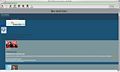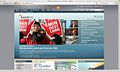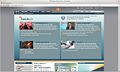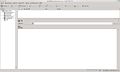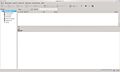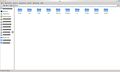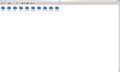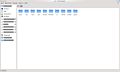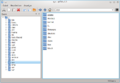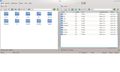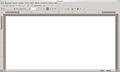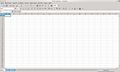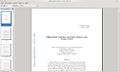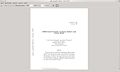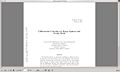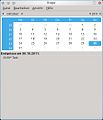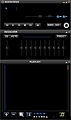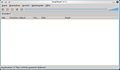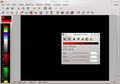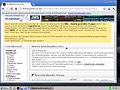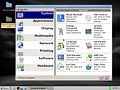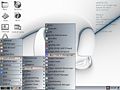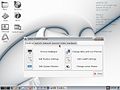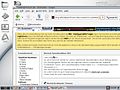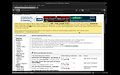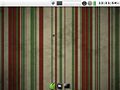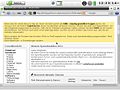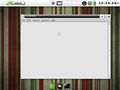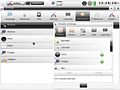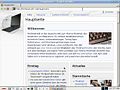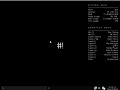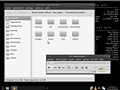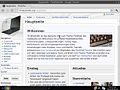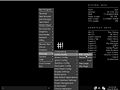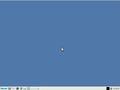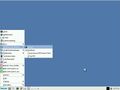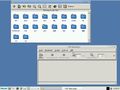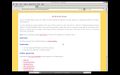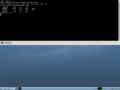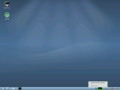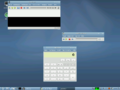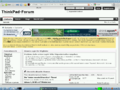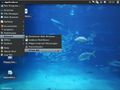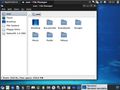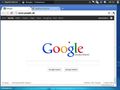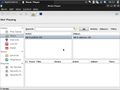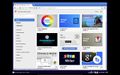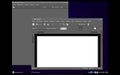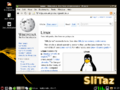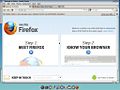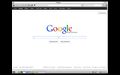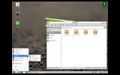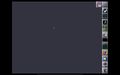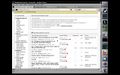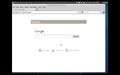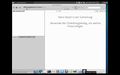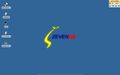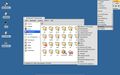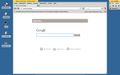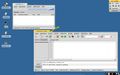Linux Distributionen für ältere Thinkpads: Unterschied zwischen den Versionen
Myon (Diskussion | Beiträge) K →Debian |
|||
| (65 dazwischenliegende Versionen von 6 Benutzern werden nicht angezeigt) | |||
| Zeile 1: | Zeile 1: | ||
Die meisten Mainstream-Distributionen (Ubuntu, Fedora, OpenSuse usw.) setzen einigermaßen moderne Hardware | Die meisten Mainstream-Distributionen (Ubuntu, Fedora, OpenSuse usw.) setzen einigermaßen moderne Hardware | ||
voraus und laufen deshalb auf älteren Thinkpads (CPU | voraus und laufen deshalb auf älteren Thinkpads (32-bit CPU mit weniger als 1 GHz Taktfrequenz, RAM unter 1 GB) nur langsam oder gar nicht. Das | ||
soll aber keineswegs heißen, dass solche Thinkpads unter Linux grundsätzlich nicht mehr produktiv eingesetzt | |||
und | werden können. Eine schlanke Linux-Distribution und ressourcenschonende Software wirken oft Wunder und | ||
beeindrucken mit guter Performance sowie hohem Funktionsumfang. | |||
== Ressourcenschonende Linux Software == | == Ressourcenschonende Linux Software == | ||
; Desktopumgebungen | |||
* [http://mate-desktop.org/de/ MATE] | |||
* [http://www.xfce.org/ Xfce] | |||
* [http://lxde.org/ LXDE] | |||
* [http://enlightenment.org/ Enlightenment] | |||
* [http://razor-qt.org/ Razor-qt] | |||
* [http://equinox-project.org/ Equinox Desktop Environment] | |||
; Fenstermanager | |||
* [http://www.afterstep.org/ AfterStep] | |||
* [http://awesome.naquadah.org/ awesome] | |||
* [http://www.6809.org.uk/evilwm/ evilwm] | |||
* [http://fluxbox.org/ Fluxbox] | |||
* [http://www.fvwm.org/ FVWM] | |||
* [http://i3wm.org/ i3] | |||
* [http://www.icewm.org/ IceWM] | |||
* [http://joewing.net/programs/jwm/ JWM] | |||
* [http://openbox.org/ Openbox] | |||
* [http://pekwm.org/projects/pekwm pekwm] | |||
* [http://opensource.conformal.com/wiki/scrotwm Scrotwm] | |||
* [http://nongnu.org/stumpwm/ Stumpwm] | |||
* [http://windowmaker.org/ Window Maker] | |||
* [http://wmii.suckless.org/ wmii] | |||
* [http://xmonad.org/ xmonad] | |||
; Webbrowser | |||
<gallery> | |||
Bild:Arora.jpeg | [http://code.google.com/p/arora/ Arora] | |||
Bild:Dillo.jpeg | [http://www.dillo.org/ Dillo] | |||
Bild:Midori.jpeg | [http://www.twotoasts.de/index.php?/pages/midori_summary.html Midori] | |||
Bild:XXXTerm.jpeg | [http://opensource.conformal.com/wiki/xxxterm XXXTerm] | |||
</gallery> | |||
; E-Mail-Client | |||
<gallery> | |||
Bild:Claws.jpeg | [http://www.claws-mail.org/ Claws Mail] | |||
Bild:Sylpheed.jpeg | [http://sylpheed.sraoss.jp/en/ Sylpheed] | |||
</gallery> | |||
; Dateimanager | |||
<gallery> | |||
Bild:Emelfm2.jpeg | [http://emelfm2.net/ emelfm2] | |||
Bild:PCManFM.jpeg | [http://wiki.lxde.org/en/PCManFM PCManFM] | |||
Bild:ROX.jpeg | [http://roscidus.com/desktop/ROX-Filer ROX-Filer] | |||
Bild:Thunar.jpeg | [http://thunar.xfce.org/ Thunar] | |||
Bild:Qtfm.png | [http://www.qtfm.org/ qtFM] | |||
Bild:Spacefm.jpeg | [http://spacefm.sourceforge.net/ SpaceFM] | |||
</gallery> | |||
; Office | |||
<gallery> | |||
Bild:AbiWord.jpeg | [http://www.abisource.com/ AbiWord] | |||
Bild:GnuMeric.jpeg | [http://projects.gnome.org/gnumeric/ Gnumeric] | |||
</gallery> | |||
; PDF Dokumentenbetrachter | |||
<gallery> | |||
Bild:Evince.jpeg | [http://projects.gnome.org/evince/ Evince] | |||
Bild:Epdfview.jpeg | [http://trac.emma-soft.com/epdfview/ ePDFView] | |||
Bild:Xpdf.jpeg | [http://foolabs.com/xpdf/home.html Xpdf] | |||
Bild:Zathura.jpeg | [http://pwmt.org/projects/zathura Zathura] | |||
</gallery> | |||
; Kalender | |||
<gallery> | |||
Bild:Orage.jpeg | [http://www.kolumbus.fi/~w408237/orage/ Orage] | |||
Bild:Osmo.jpeg | [http://clayo.org/osmo/ Osmo] | |||
</gallery> | |||
; Musikplayer | |||
<gallery> | |||
Bild:Audacious.jpeg | [http://audacious-media-player.org/ Audacious] | |||
Bild:Deadbeef.jpeg | [http://deadbeef.sourceforge.net/ DeaDBeeF] | |||
Bild:Ocp.jpeg | [http://stian.cubic.org/project-ocp.php Open Cubic Player] | |||
</gallery> | |||
; Bildbearbeitung | |||
<gallery> | |||
Bild:Mtpaint.jpeg | [http://mtpaint.sourceforge.net/ mtPaint] | |||
</gallery> | |||
; RSS | |||
<gallery> | |||
Bild:Newsbeuter.jpeg | [http://newsbeuter.org/ newsbeuter] | |||
</gallery> | |||
== Ressourcenschonende Linux Distributionen == | |||
=== Übersicht === | |||
{| class="wikitable sortable" | |||
! Name !! Version !! Datum !! Min. Systemanforderungen !! Unterbau !! Kernel | |||
|- | |||
| [http://thinkwiki.de/index.php?title=Linux_Distributionen_f%C3%BCr_%C3%A4ltere_Thinkpads#Absolute_Linux Absolute Linux] | |||
| 14.04 | |||
| 2013-01-13 | |||
| i686, 128 MB RAM, 5+ GB HDD | |||
| Slackware | |||
| 3.7.1 | |||
|- | |||
| [http://thinkpad-wiki.org/Linux_Distributionen_f%C3%BCr_%C3%A4ltere_Thinkpads#antiX antiX] | |||
| 12 | |||
| 2012-07-08 | |||
| i486, 64 MB RAM, 3+ GB HDD | |||
| Debian | |||
| 3.5 | |||
|- | |||
| [http://thinkpad-wiki.org/Linux_Distributionen_f%C3%BCr_%C3%A4ltere_Thinkpads#ArchBang ArchBang] | |||
| 2012.12 | |||
| 2012-12-08 | |||
| i686, 128 MB RAM, 3+ GB HDD | |||
| Arch Linux | |||
| 3.6.8 | |||
|- | |||
| [http://thinkpad-wiki.org/Linux_Distributionen_f%C3%BCr_%C3%A4ltere_Thinkpads#BasicLinux BasicLinux] | |||
| 3.50 | |||
| 2007-05-31 | |||
| i386, 3 MB RAM, 20+ MB HDD | |||
| Slackware | |||
| 2.2.26 | |||
|- | |||
| [http://thinkpad-wiki.org/Linux_Distributionen_f%C3%BCr_%C3%A4ltere_Thinkpads#Bohdi_Linux Bodhi Linux] | |||
| 2.3.0 | |||
| 2013-03-31 | |||
| i686, 128 MB RAM, 1,5+ GB HDD | |||
| Ubuntu | |||
| 3.8 | |||
|- | |||
| [http://thinkpad-wiki.org/Linux_Distributionen_f%C3%BCr_%C3%A4ltere_Thinkpads#ConnochaetOS ConnochaetOS] | |||
| 0.9.1 | |||
| 2012-02-22 | |||
| i586, 64 MB RAM, 2+ GB HDD | |||
| Arch Linux | |||
| 2.6.32.57 | |||
|- | |||
| [http://thinkpad-wiki.org/Linux_Distributionen_f%C3%BCr_%C3%A4ltere_Thinkpads#CrunchBang_Linux CrunchBang] | |||
| 11-20130119 | |||
| 2013-01-19 | |||
| i686, 128 MB RAM, 3+ GB HDD | |||
| Debian | |||
| 3.2.35 | |||
|- | |||
| [http://thinkpad-wiki.org/Linux_Distributionen_f%C3%BCr_%C3%A4ltere_Thinkpads#Damn_Small_Linux Damn Small] | |||
| 4.4.11-rc2 | |||
| 2012-09-26 | |||
| i486, 16 MB RAM, 2+ GB HDD | |||
| Debian, KNOPPIX | |||
| 2.4.31 | |||
|- | |||
| [http://thinkpad-wiki.org/Linux_Distributionen_f%C3%BCr_%C3%A4ltere_Thinkpads#Debian Debian] | |||
| 7.1 wheezy | |||
| 2013-06-15 | |||
| i486, 64 MB RAM, 1+ GB HDD | |||
| Eigenentwicklung | |||
| 3.2 | |||
|- | |||
| [http://thinkpad-wiki.org/Linux_Distributionen_f%C3%BCr_%C3%A4ltere_Thinkpads#DeLi.28cate.29_Linux DeLi(cate)] | |||
| 0.1 alpha 3 rev 2 | |||
| 2011-04-29 | |||
| i386, 32 MB RAM, 1+ GB HDD | |||
| Arch Linux | |||
| 2.4.36.4 | |||
|- | |||
| [http://thinkpad-wiki.org/Linux_Distributionen_f%C3%BCr_%C3%A4ltere_Thinkpads#Fd_Linux Fd Linux] | |||
| 3.0 | |||
| 2003-03-09 | |||
| i386, 8 MB RAM, Floppy-Laufwerk | |||
| Eigenentwicklung | |||
| 2.4.20 | |||
|- | |||
| [http://thinkpad-wiki.org/Linux_Distributionen_f%C3%BCr_%C3%A4ltere_Thinkpads#grml grml] | |||
| 2013.02 | |||
| 2013-02-27 | |||
| i486, 128 MB RAM, 3+ GB HDD | |||
| Debian | |||
| 3.7.9 | |||
|- | |||
| [http://thinkpad-wiki.org/Linux_Distributionen_f%C3%BCr_%C3%A4ltere_Thinkpads#Lubuntu Lubuntu] | |||
| 12.10 quantal | |||
| 2012-10-18 | |||
| i686, 192 MB RAM, 4,5+ GB HDD | |||
| Debian, Ubuntu | |||
| 3.5 | |||
|- | |||
| [http://thinkpad-wiki.org/Linux_Distributionen_f%C3%BCr_%C3%A4ltere_Thinkpads#muLinux muLinux] | |||
| 14r0 | |||
| 2004-02-01 | |||
| i386, 4 MB RAM, 20+ MB HDD | |||
| Eigenentwicklung | |||
| 2.0.36 | |||
|- | |||
| [http://thinkpad-wiki.org/Linux_Distributionen_f%C3%BCr_%C3%A4ltere_Thinkpads#Puppy_Linux Puppy Linux] | |||
| 5.5 | |||
| 2013-03-06 | |||
| i486, 128 MB RAM, 1+ GB HDD | |||
| Eigenentwicklung, Slackware, Ubuntu | |||
| 2.6.32.59 | |||
|- | |||
| [http://thinkpad-wiki.org/Linux_Distributionen_f%C3%BCr_%C3%A4ltere_Thinkpads#SalineOS SalineOS] | |||
| 1.7 | |||
| 2012-08-08 | |||
| i586, 512 MB RAM, 2+ GB HDD | |||
| Debian | |||
| 2.6.32 | |||
|- | |||
| [http://thinkpad-wiki.org/Linux_Distributionen_f%C3%BCr_%C3%A4ltere_Thinkpads#Semplice_Linux Semplice Linux] | |||
| 3.0.0 pulse | |||
| 2013-01-02 | |||
| i486, 384 MB RAM, 2+ GB HDD | |||
| Debian | |||
| 3.2.35 | |||
|- | |||
| [http://thinkpad-wiki.org/Linux_Distributionen_f%C3%BCr_%C3%A4ltere_Thinkpads#SliTaz SliTaz] | |||
| 4.0 | |||
| 2012-04-10 | |||
| i486, 16 MB RAM, 100+ MB HDD | |||
| Slackware | |||
| 2.6.37 | |||
|- | |||
| [http://thinkpad-wiki.org/Linux_Distributionen_f%C3%BCr_%C3%A4ltere_Thinkpads#Tiny_Core_Linux Tiny Core] | |||
| 4.7.5 | |||
| 2013-02-27 | |||
| i486, 48 MB RAM, 100+ MB HDD | |||
| Eigenentwicklung | |||
| 3.0.21 | |||
|- | |||
| [http://thinkpad-wiki.org/Linux_Distributionen_f%C3%BCr_%C3%A4ltere_Thinkpads#ttylinux ttylinux] | |||
| 16.0 | |||
| 2012-03-31 | |||
| i486, 28 MB RAM, 12+ MB HDD | |||
| Eigenentwicklung | |||
| 2.6.?? | |||
|- | |||
| [http://thinkpad-wiki.org/Linux_Distributionen_f%C3%BCr_%C3%A4ltere_Thinkpads#VectorLinux VectorLinux] | |||
| 7.0 Light | |||
| 2011-11-28 | |||
| i586, 64 MB RAM, 1,8+ GB HDD | |||
| Slackware | |||
| 3.0.8 | |||
|- | |||
| [http://thinkwiki.de/Linux_Distributionen_f%C3%BCr_%C3%A4ltere_Thinkpads#wattOS wattOS] | |||
| R6 | |||
| 2012-08-26 | |||
| i686, 256 MB RAM, 4,5+ GB HDD | |||
| Ubuntu | |||
| 3.2 | |||
|- | |||
| [http://thinkwiki.de/Linux_Distributionen_f%C3%BCr_%C3%A4ltere_Thinkpads#Window_Maker_Live Window Maker Live] | |||
| 2013-03-06 | |||
| 2013-03-06 | |||
| i486, 256 MB RAM, 4,5+ GB HDD | |||
| Debian | |||
| 3.2 | |||
|- | |||
| [http://thinkpad-wiki.org/Linux_Distributionen_f%C3%BCr_%C3%A4ltere_Thinkpads#Xubuntu Xubuntu] | |||
| 12.10 quantal | |||
| 2012-10-18 | |||
| i686, 256 MB RAM, 4,5+ GB HDD | |||
| Debian, Ubuntu | |||
| 3.5 | |||
|- | |||
| [http://thinkpad-wiki.org/Linux_Distributionen_f%C3%BCr_%C3%A4ltere_Thinkpads#Zenwalk Zenwalk] | |||
| 7.0 | |||
| 2011-03-25 | |||
| i686, 256 MB RAM, 4+ GB HDD | |||
| Slackware | |||
| 2.6.37.4 | |||
|- | |||
| [http://thinkpad-wiki.org/Linux_Distributionen_f%C3%BCr_%C3%A4ltere_Thinkpads#ZevenOS ZevenOS] | |||
| 5.0 | |||
| 2012-12-05 | |||
| i686, 192 MB RAM, 5+ GB HDD | |||
| Debian, Ubuntu | |||
| 3.5 | |||
|- | |||
|} | |||
Absolute Linux | === Absolute Linux === | ||
; Minimale Systemanforderungen | |||
* CPU: i686 mit PAE, | |||
* RAM: 128 MB RAM, | |||
* HDD: 5 GB + Swap + Benutzerdaten | |||
; Beschreibung | |||
* Absolute Linux ist ein Slackware-Derivat mit ressourcenschonender Software-Auswahl. Der einzige Entwickler ist Paul Sherman, was aber routinierte Slackware-Benutzer kaum abschrecken dürfte. | |||
; Ausstattung | |||
* Kernel: 3.7 | |||
* Bootloader: LILO | |||
* Desktop: IceWM | |||
* Browser: Chromium | |||
* Dateimanager: ROX-Filer | |||
* Sonstiges: LibreOffice, GIMP | |||
Der Installer entspricht im Wesentlichen dem üblichen Slackware-Installer. Mehr oder minder fortgeschrittene Benutzer dürften mit der Installation keinerlei Probleme haben, doch die Anfänger könnten an dieser oder jener Stelle etwas verwirrt sein. | ; Festplatteninstallation | ||
* Der Installer entspricht im Wesentlichen dem üblichen Slackware-Installer. Mehr oder minder fortgeschrittene Benutzer dürften mit der Installation keinerlei Probleme haben, doch die Anfänger könnten an dieser oder jener Stelle etwas verwirrt sein. | |||
; Screenshots | |||
* Weitere Screenshots finden sich auf der [http://www.absolutelinux.org/screens.shtml Projektseite] | |||
<gallery> | <gallery> | ||
Bild:Absolute 1.jpeg | Bild:Absolute 1.jpeg | ||
| Zeile 36: | Zeile 313: | ||
Bild:Absolute 6.jpeg | Bild:Absolute 6.jpeg | ||
</gallery> | </gallery> | ||
; Erfahrungsberichte (ThinkPad bezogen) | |||
; Nützliche Links | |||
* [http://www.absolutelinux.org/index_de.shtml Offizielle Webseite] (deutsch) | |||
* [http://www.absolutelinux.org/ Offizielle Webseite] ( | * [http://www.absolutelinux.org/installing/index_de.shtml Tipps zur Installation] (deutsch) | ||
* [http://www.absolutelinux.org/getting_started/index.html Absolute Linux Schnelleinstieg] (englisch) | * [http://www.absolutelinux.org/getting_started/index.html Absolute Linux Schnelleinstieg] (englisch) | ||
* [http:// | * [http://absolutelinux.org/forum/index.php Offizielles Forum] (englisch) | ||
=== antiX === | === antiX === | ||
; Minimale Systemanforderungen | |||
* CPU: i486 | |||
* RAM: 64 MB (128 MB weden empfohlen) | |||
* HDD: 3 GB + Swap + Benutzerdaten | |||
; Beschreibung | |||
* Bei antiX handelt es sich um ein Debian-Derivat, das jedoch nicht direkt auf Debian, sondern auf MEPIS Linux aufsetzt. Die Pakete stammen somit sowohl von MEPIS als auch von Debian (testing-Zweig). antiX versteht sich als eine Distribution für ältere x86-Rechner und ist auf somit geringen Ressourcenverbrauch getrimmt. Die Software-Auswahl ist gut durchdacht, zudem kann man jederzeit auf die umfangreichen Debian-Repositories zurückgreifen. | |||
; Ausstattung | |||
* Kernel: 3.5 | |||
* Bootloader: GRUB | |||
* Desktop: IceWM | |||
* Browser: Firefox | |||
* Dateimanager: Thunar | |||
* Sonstiges: AbiWord, Adobe Flash | |||
; Festplatteninstallation | |||
* antiX lässt sich sehr einfach installieren. Es reicht, von der Live-CD zu booten und den Installationsassistenten ("Install"-Verknüpfung auf dem Desktop) zu starten. Das Passwort ist "root". Wird antiX auf eine leere Festplatte installiert, so kann man die Vorschläge des Installationsassistenten getrost übernehmen. | |||
; Screenshots | |||
<gallery> | <gallery> | ||
| Zeile 76: | Zeile 357: | ||
</gallery> | </gallery> | ||
; Erfahrungsberichte (ThinkPad bezogen) | |||
; Nützliche Links | |||
* [http://antix.mepis.org/index.php?title=German Offizielle Webseite] (deutsch) | |||
* [http://antix.mepis.org/index.php?title= | * [http://antix.freeforums.org/ Forum] (englisch) | ||
=== ArchBang === | === ArchBang === | ||
; Minimale Systemanforderungen | |||
* CPU: i686 | |||
* RAM: 128 MB | |||
* HDD: 3 GB + Swap + Benutzerdaten | |||
; Beschreibung | |||
* ArchBang setzt auf Arch Linux System und trumpft mit automatischer Installation und ressourcensparender Programmauswahl auf. Es handelt sich also im Wesentlichen um ein normales Arch Linux mit gewissen Extras. | |||
; Ausstattung | |||
* Kernel: 3.6.8 | |||
* Bootloader: GRUB | |||
* Desktop: Openbox | |||
* Browser: Firefox (Iceape) | |||
* Dateimanager: Thunar | |||
* Sonstiges: AbiWord | |||
; Festplatteninstallation | |||
* Zum Installieren bootet man zuerst von der Live-CD, klick dann mit der rechten Maustaste und wählt Install. Der Installationsassistent enthält einige verschachtelte Menüpunkte und ist somit nicht ganz einsteigerfreundlich. Auf der Projektseite ist jedoch eine sehr ausführliche und reichlich bebilderte Installationsanleitung verlinkt, sodass auch Anfänger mit dem Installieren von ArchBang zurecht kommen sollten. | |||
Zum Installieren bootet man zuerst von der Live-CD, klick dann mit der rechten Maustaste und wählt Install. Der Installationsassistent enthält einige verschachtelte Menüpunkte und ist somit nicht ganz einsteigerfreundlich. Auf der Projektseite ist jedoch eine sehr ausführliche und reichlich bebilderte Installationsanleitung verlinkt, sodass auch Anfänger mit dem Installieren von ArchBang zurecht kommen sollten. | |||
; Screenshots | |||
<gallery> | <gallery> | ||
Bild:ArchBang 1.jpeg | Bild:ArchBang 1.jpeg | ||
| Zeile 111: | Zeile 394: | ||
</gallery> | </gallery> | ||
; Nützliche Links | |||
* [http://archbang.org/ Offizielle Webseite] (englisch) | * [http://archbang.org/ Offizielle Webseite] (englisch) | ||
* [http://archvortex.blogspot.com/2011/09/simple-archbang-installation-guide.html Ausführliche Installationsanleitung] (englisch) | * [http://archvortex.blogspot.com/2011/09/simple-archbang-installation-guide.html Ausführliche Installationsanleitung] (englisch) | ||
| Zeile 119: | Zeile 401: | ||
=== BasicLinux === | === BasicLinux === | ||
; Minimale Systemanforderungen | |||
* CPU: i386 | |||
* RAM: 3 MB, 12MB im Live-Modus | |||
* HDD: 20 MB + Swap + Benutzerdaten | |||
Kernel 2.2.26, | ; Beschreibung | ||
* BasicLinux verwendet den alten Kernel 2.2.26, wodurch man es auf sehr leistungsschwachen Rechnern benutzen kann. Da es sich dabei um ein Slackware 4-Derivat handelt, können auch die entsprechenden Slachware-Pakete verwendet werden. Die aktuelle Version stammt aus dem Jahr 2007, allerdings zeigt die Aktivität auf der Mailingliste, dass es noch zahlreiche Benutzer dieser Distibution gibt. | |||
; Ausstattung | |||
* Kernel: 2.2 | |||
* Desktop: IceWM | |||
* Browser: Netscape | |||
; Festplatteninstallation | |||
; Screenshots | |||
; Erfahrungsberichte (ThinkPad bezogen) | |||
; Nützliche Links | |||
* [http://distro.ibiblio.org/pub/linux/distributions/baslinux/ Offizielle Webseite] (englisch) | * [http://distro.ibiblio.org/pub/linux/distributions/baslinux/ Offizielle Webseite] (englisch) | ||
* [http://lists.ibiblio.org/pipermail/baslinux/ Offizielle Mailingliste] (englisch) | |||
=== Bohdi Linux === | === Bohdi Linux === | ||
; Minimale Systemanforderungen | |||
* CPU: i686, 300 MHz | |||
300 MHz | * RAM: 128 MB | ||
* HDD: 1,5 GB + Swap + Benutzerdaten | |||
; Beschreibung | |||
* Bohdi ist ein ressourcenschonendes Ubuntu-Derivat, das aber in vielen Fällen einen eigenen Weg geht. Es sind nur wenige Programme vorinstalliert ist, da man dem Benutzer die Wahl lassen möchte. Außerdem handelt es sich um eine Rolling Release Distribution. Schließlich gehört Bohdi zu den wenigen Distibutionen, die als Desktopumgebung standardmäßig Enlightenment einsetzen. | |||
; Ausstattung | |||
* Kernel: 3.8 | |||
* Bootloader: GRUB | |||
* Desktop: Enlightenment | |||
* Browser: Midori | |||
* Dateimanager: PCManFM | |||
; Festplatteninstallation | |||
* Bohdi lässt sich sehr einfach installieren, wobei der Installationsprozess etwas dem von Ubuntu ähnelt. Wer also schon mal Ubuntu installiert hat, wird mit einer Bohdi-Installation keinerlei Schwierigkeiten haben. | |||
; Screenshots | |||
* Weitere Screenshots finden sich auf der [http://www.bodhilinux.com/gallerysystem.php Projektseite] | |||
<gallery> | <gallery> | ||
Bild:Bodhi 1.jpeg | Bild:Bodhi 1.jpeg | ||
| Zeile 170: | Zeile 455: | ||
</gallery> | </gallery> | ||
; Erfahrungsberichte (ThinkPad bezogen) | |||
; Nützliche Links | |||
* [http://www.bodhilinux.com Offizielle Webseite] (englisch) | * [http://www.bodhilinux.com Offizielle Webseite] (englisch) | ||
* [http://wiki.bodhilinux.com/doku.php Wiki] (englisch) | * [http://wiki.bodhilinux.com/doku.php Wiki] (englisch) | ||
| Zeile 180: | Zeile 464: | ||
=== ConnochaetOS === | === ConnochaetOS === | ||
; Minimale Systemanforderungen | |||
* CPU: i586 | |||
* RAM: 64 MB | |||
* HDD: 2 GB + Swap + Benutzerdaten | |||
; Beschreibung | |||
* ConnochaetOS ist der direkte Nachfolger von DeLi Linux. Während DeLi sogar auf i386 lief, verlangt ConnochaetOS mindestens i586. Davon abgesehen handelt es sich um eine gute Distribution für alte Rechner, die mit durchdachter Softwareauswahl punkten kann. Als Unterbau benutzen die ConnochaetOS-Entwickler ArchLinux. Man kann jedoch nicht einfach beliebige Arch-Pakete installieren, da ConnochaetOS im Unterschied zu ArchLinux auf vollständige i586-Kompatibilität setzt. | |||
; Ausstattung | |||
* Kernel: 2.6 | |||
* Bootloader: GRUB | |||
* Desktop: IceWM | |||
* Browser: XXXTerm | |||
* Dateimanager: PCManFM | |||
* Sonstiges: Abiword, Sylpheed | |||
Der textbasierte Installationsassistent könnte vielleicht absolute Neulinge abschrecken, doch eigentlich reicht es, einfach alle Menüpunkte nacheinander abzuarbeiten, um ConnochaetOS zu installieren. | ; Festplatteninstallation | ||
* Der textbasierte Installationsassistent könnte vielleicht absolute Neulinge abschrecken, doch eigentlich reicht es, einfach alle Menüpunkte nacheinander abzuarbeiten, um ConnochaetOS zu installieren. | |||
; Screenshots | |||
<gallery> | <gallery> | ||
| Zeile 207: | Zeile 494: | ||
</gallery> | </gallery> | ||
; Erfahrungsberichte (ThinkPad bezogen) | |||
* [http://www.gambaru.de/blog/2011/09/16/erfahrungen-mit-connochaetos-auf-dem-thinkpad-600/ ConnochaetOS auf dem Thinkpad 600 (gambaru.de)] | |||
* [http://www.gambaru.de/blog/2011/09/16/erfahrungen-mit-connochaetos-auf-dem-thinkpad-600/ | |||
; Nützliche Links | |||
* [http://www.connochaetos.org/ Offizielle Webseite] (englisch) | |||
* [http://www.connochaetos.org | |||
=== CrunchBang Linux === | === CrunchBang Linux === | ||
; Minimale Systemanforderungen | |||
* CPU: i686 | |||
* RAM: 128 MB | |||
* HDD: 3 GB + Swap + Benutzerdaten | |||
; Beschreibung | |||
* Das Konzept von CrunchBang ist relativ einfach. Hier ergänzt man das gewöhnliche Debian durch eine ressourcenshonende Desktopumgebung (OpenBox oder XFCE) mit entsprechender Software. Außerdem werden CrunchBang-Paketquellen hinzugefügt. Ansonsten ist die Distribution aber vollständig Debian-kompatibel. Wer also sowieso vorhat, Debian mit einer der beiden Umgebungen einzusetzen, könnte sich mit CrunchBang etwas Arbeit sparen. Dazu sind aber gute Debian-Kenntnisse notwendig. | |||
; Ausstattung | |||
* Kernel: 2.6 | |||
* Bootloader: GRUB | |||
* Desktop: Openbox oder Xfce | |||
* Browser: Chrome | |||
* Dateimanager: Thunar | |||
* Sonstiges: AbiWord, GIMP, VLC | |||
Zum Installieren bootet man zuerst von der Live-CD, klick dann mit der rechten Maustaste und wählt Install. Der grafische Installationsassistent ist ziemlich gut und stellt nur wenige Fragen. Beim ersten Systemstart öffnet sich eine Shell, in der die Installation fortgesetzt wird. Dabei geht es vor allem um das Aktualisieren von Paketen und bestimmte Features (CUPS, Java, alternativer Kernel) geht. | ; Festplatteninstallation | ||
* Zum Installieren bootet man zuerst von der Live-CD, klick dann mit der rechten Maustaste und wählt Install. Der grafische Installationsassistent ist ziemlich gut und stellt nur wenige Fragen. Beim ersten Systemstart öffnet sich eine Shell, in der die Installation fortgesetzt wird. Dabei geht es vor allem um das Aktualisieren von Paketen und bestimmte Features (CUPS, Java, alternativer Kernel) geht. | |||
; Screenshots | |||
* Weitere Screenshots finden sich auf der [http://crunchbanglinux.org/wiki/about#screenshots Projektseite] | |||
<gallery> | <gallery> | ||
Bild:Crunch 1.jpeg | Bild:Crunch 1.jpeg | ||
| Zeile 245: | Zeile 532: | ||
</gallery> | </gallery> | ||
; Erfahrungsberichte (ThinkPad bezogen) | |||
* [http://crunchbanglinux.org/forums/topic/2136/howto-install-crunchbang-810-on-ibm-thinkpad-t22/ CrunchBang auf T22 (CrunchBang Linux Forum)] | |||
; Nützliche Links | |||
* [http://crunchbanglinux.org/ Offizielle Webseite] (englisch) | * [http://crunchbanglinux.org/ Offizielle Webseite] (englisch) | ||
* [http://crunchbanglinux.org/wiki/ Offizielles Wiki] (englisch) | * [http://crunchbanglinux.org/wiki/ Offizielles Wiki] (englisch) | ||
* [http://crunchbanglinux.org/forums/ Offizielles Forum] (englisch) | * [http://crunchbanglinux.org/forums/ Offizielles Forum] (englisch) | ||
=== Damn Small Linux === | === Damn Small Linux === | ||
; Minimale Systemanforderungen | |||
* CPU: i486 | |||
* RAM: 16 MB | |||
* HDD: 2 GB + Swap + Benutzerdaten | |||
; Beschreibung | |||
* Damn Small Linux zeichnet sich vor allen durch extrem geringen Speicherbedarf und sehr moderate Systemanforderungen aus: Die Live-CD ist nur 50MB groß enthält dafür eine komplette grafische Desktopumgebung. | |||
; Ausstattung | |||
* Kernel: 2.4 | |||
* Bootloader: GRUB | |||
* Desktop: Fluxbox | |||
* Browser: Dillo, Firefox | |||
* Dateimanager: dfm | |||
* Sonstiges: Sylpheed, XMMS | |||
; Festplatteninstallation | |||
* Die Partitionierung der Festplatte muss vom Benutzer selbst vorgenommen werden, die eigentliche Installation erfolgt | |||
Die Partitionierung der Festplatte muss vom Benutzer selbst vorgenommen werden, die eigentliche Installation erfolgt | |||
mit Hilfe des Tools dsl-hdinstall. | mit Hilfe des Tools dsl-hdinstall. | ||
; Screenshots | |||
<gallery> | <gallery> | ||
| Zeile 310: | Zeile 572: | ||
</gallery> | </gallery> | ||
; Erfahrungsberichte (ThinkPad bezogen) | |||
; Nützliche Links | |||
* [http://www.damnsmalllinux.org/notes.html Offizielle Webseite] (englisch) | * [http://www.damnsmalllinux.org/notes.html Offizielle Webseite] (englisch) | ||
* [http://www. | * [http://www.damnsmalllinux.org/wiki/index.php/Main_Page Offizielles Wiki] (englisch) | ||
* [http://www.damnsmalllinux.org/wiki/index.php | * [http://www.damnsmalllinux.org/cgi-bin/forums/ikonboard.cgi Offizielles Forum] (englisch) | ||
* [http://www.rechenkraft.net/wiki/index.php?title=Boinc_mit_damn_small_linux Installationshinweise] (deutsch) | |||
=== Debian === | === Debian === | ||
; Minimale Systemanforderungen | |||
* CPU: i486 | |||
* RAM: 64 MB | |||
* HDD: 1 GB + Swap + Benutzerdaten | |||
; Beschreibung | |||
* Debian gehört zu einer der ältesten Linux-Distributionen und verfügt über eine sehr große Auswahl von installierbaren Paketen (ca. 30 000). Insbesondere die Tatsache, dass diese Distribution ausschließlich von freiwilligen entwickelt wird und in der Regel sehr stabile Software mitbringt, macht Debian bei vielen Linuxern beliebt. Allerdings gilt Debian nicht unbedingt als einsteigerfreundlich, da viele wichtige Einstellungen händisch vorgenommen werden müssen und nicht wie etwa bei Ubuntu automatisch gesetzt sind. Dafür hat man als Debian-Benutzer in eine gute Übersicht über sein System. Die Flexibilität von Debian macht es möglich, diese Distribution auch bei älteren Rechnern einzusetzen. Nach der Installation des Grundsystems, das ca. 300MB groß ist und nur das Nötigste enthält, steht es dem Anwender frei, sein System nach belieben zu konfigurieren und zu erweitern. Dies ist jedoch nur fortgeschrittene Benutzer empfehlenswert. | |||
; Ausstattung | |||
* Kernel: 2.6 (oldstable), 3.2 (stable) | |||
* Bootloader: GRUB | |||
; Festplatteninstallation | |||
; Erfahrungsberichte (ThinkPad bezogen) | |||
* [http://www.gambaru.de/blog/2011/09/09/debian-squeeze-installation-auf-dem-thinkpad-600/ Debian Squeeze auf dem Thinkpad 600 (gambaru.de)] | |||
; Screenshots | |||
; Nützliche Links | |||
* [http://www.debian.org/index.de.html Offizielle Webseite] (deutsch) | |||
* [http://wiki.debian.org/de/FrontPage Offizelles Wiki] (deutsch) | |||
* [http://forums.debian.net/ Offizelles Forum] (englisch) | |||
* [http://debianforum.de/forum/ Deutschsprachiges Forum] | |||
* [http://www.debiananwenderhandbuch.de/ Debian Anwenderhandbuch] (deutsch) | |||
* [http://lists.debian.org/debian-user-german/ Deutschsprachige Mailingliste] | |||
=== DeLi(cate) Linux === | |||
* | ; Minimale Systemanforderungen | ||
* CPU: i386 | |||
* RAM: 32 MB | |||
* HDD: 300 MB + Swap + Benutzerdaten | |||
; Beschreibung | |||
* DeLi(cate) ist der geistige Nachfolger von DeLi Linux. Anstatt den Weg von ConnochaetOS zu gehen und die Systemanforderungen nach oben zu Schrauben, versucht man hier selbst die älteste Hardware so gut wie es geht zu unterstützen. Dazu setzt man auf den älteren 2.4 Kernel und handverlesene Software. | |||
; Ausstattung | |||
* | * Kernel: 2.4 | ||
* | * Bootloader: GRUB, LILO | ||
* | * Desktop: IceWM | ||
* Browser: Dillo | |||
; Festplatteninstallation | |||
* Die Installation ist textbasiert. Zuerst startet man "cfdisk" um die Festplatte zu partitionieren, danach muss "deliinstall" ausgeführt werden. Dort müssen nur wenige Fragen beantwortet werden. Nach dem ersten Systemstart muss man noch "delisetup" aufrufen und dort IceWM als Window Manager auswählen. Dann erscheint es wenn man über "startx" X11 startet. | |||
; Screenshots | |||
* Weitere Screenshots finden sich auf der [http://delicate-linux.net/ Projektseite] | |||
<gallery> | |||
Bild:Deli1.jpeg | |||
Bild:Deli2.jpeg | |||
Bild:Deli3.jpeg | |||
Bild:Deli4.jpeg | |||
Bild:Deli5.jpeg | |||
</gallery> | |||
; Erfahrungsberichte (ThinkPad bezogen) | |||
; Nützliche Links | |||
* [http://delicate-linux.net/forum/showthread.php?tid=180 Videoanleitungen zum Installieren und Konfigurieren] (englisch) | |||
* [http://delicate.tavvva.net/ Offizielle Webseite] (englisch) | |||
* [http://delicate.tavvva.net/forum Offizielles Forum] (englisch) | |||
=== Fd Linux === | |||
; Minimale Systemanforderungen | |||
* CPU: i386 | |||
* RAM: 8 MB | |||
* Diskettenlaufwerk | |||
; Beschreibung | |||
* Fd Linux ist eine Distribution, die auf eine einzige Diskette passt und sich somit für sehr alte Rechner eignet. Leider stammt die letzte Version aus dem Jahr 2003. | |||
; Ausstattung | |||
* Kernel: 2.4 | |||
; Festplatteninstallation | |||
Nicht möglich. | |||
; Screenshots | |||
; Erfahrungsberichte (ThinkPad bezogen) | |||
* [http:// | ; Nützliche Links | ||
* [http:// | * [http://www.fdlinux.com/ Offizielle Webseite] (englisch) | ||
* [http://www.fdlinux.com/fd3install.html Tipps zur Installation] (englisch) | |||
=== grml === | === grml === | ||
; Minimale Systemanforderungen | |||
* CPU: i486 | |||
* RAM: 128 MB | |||
* HDD: 3 GB + Swap + Benutzerdaten | |||
; Beschreibung | |||
* grml ist ein Debian-Derivat, das sich als Distri für Systemadministratoren versteht. Eine Menge nützlicher Kommandozeilen-Programme ist vorinstalliert, die minimalen Systemanforderungen sind bescheiden. | |||
; Ausstattung | |||
* Kernel: 3.7 | |||
* Bootloader: LILO | |||
* Desktop: Fluxbox, Openbox | |||
* Browser: Firefox | |||
* Dateimanager: ROX-Filer | |||
* Sonstiges: zsh | |||
grml ist | ; Festplatteninstallation | ||
* Obwohl grml eher für den Live-CD-Betrieb ausgelegt ist, lässt sich eine Festplatteninstallation mit Hilfe von [http://grml.org/grml2hd/ grml2hd] bewerkstelligen. Das ganze ist jedoch eher für erfahrene Anwender gedacht. | |||
; Screenshots | |||
* Weitere Screenshots finden sich auf der [http://grml.org/screenshots/ Projektseite] | |||
<gallery> | |||
Bild:Grml1.jpeg | |||
Bild:Grml2.jpeg | |||
Bild:Grml3.jpeg | |||
Bild:Grml4.jpeg | |||
</gallery> | |||
Screenshots finden sich auf der [http://grml.org/screenshots/ Projektseite] | |||
; Erfahrungsberichte (ThinkPad bezogen) | |||
; Nützliche Links | |||
* [http://grml.org Offizielle Webseite] (englisch) | * [http://grml.org Offizielle Webseite] (englisch) | ||
* [http://www.gambaru.de/blog/?p=1138 Ein Review zu grml auf gambaru.de] | * [http://www.gambaru.de/blog/?p=1138 Ein Review zu grml auf gambaru.de] | ||
| Zeile 404: | Zeile 709: | ||
=== Lubuntu === | === Lubuntu === | ||
; Minimale Systemanforderungen | |||
; Minimale Systemanforderungen | |||
* CPU: i686 | |||
* RAM: 192 MB | |||
* HDD: 4,5 GB + Swap + Benutzerdaten | |||
; Beschreibung | |||
* Lubuntu verwendet den kompletten Unterbau von Ubuntu und setzt auf die ressourcensparende Desktopumgebung LXDE mit dem Fenstermanager Openbox. Mittlerweile ist Lubuntu eine offizielle Variante von Ubuntu geworden und erhält daher die komplette Aufmerksamkeit der Entwickler von Cannonical. | |||
; Ausstattung | |||
* Kernel: 3.5 | |||
* Bootloader: GRUB | |||
* Desktop: LXDE | |||
* Browser: Chromium | |||
* Dateimanager: PCManFM | |||
* Sonstiges: Sylpheed, AbiWord | |||
Die Installation erfolgt von der Live-CD und entspricht der normalen Ubuntu-Installation, wie sie ausführlich in [[Ubuntu_Schnelleinstieg|Ubuntu Schnelleinstieg]] beschrieben ist. | ; Festplatteninstallation | ||
* Die Installation erfolgt von der Live-CD und entspricht der normalen Ubuntu-Installation, wie sie ausführlich in [[Ubuntu_Schnelleinstieg|Ubuntu Schnelleinstieg]] beschrieben ist. | |||
; Screenshots | |||
* Weitere Screenshots finden sich auf der [https://wiki.ubuntu.com/Lubuntu/Marketing#Screenshots Projektseite] | |||
<gallery> | <gallery> | ||
Bild:Lubuntu-1.png | Bild:Lubuntu-1.png | ||
| Zeile 437: | Zeile 743: | ||
</gallery> | </gallery> | ||
; Erfahrungsberichte (ThinkPad bezogen) | |||
* [http://thinkpad-wiki.org/390#Thinkpad_390E_mit_Lubuntu_11.04_.28von_Myon.29 Lubuntu 11.04 auf dem Thinkpad 390E] | |||
* [http://www.gambaru.de/blog/2011/10/15/thinkpad-600-und-lubuntu-11-10-ein-nachtrag/ Lubuntu 11.10 auf dem Thinkpad 600 (gambaru.de)] | |||
; Nützliche Links | |||
* [http://thinkpad-wiki.org/390#Thinkpad_390E_mit_Lubuntu_11.04_.28von_Myon.29 | |||
* [http://lubuntu.net/ Offizielle Webseite] (englisch) | * [http://lubuntu.net/ Offizielle Webseite] (englisch) | ||
* [https://wiki.ubuntu.com/Lubuntu Offizielles Wiki] (englisch) | |||
* [https://wiki.ubuntu.com/Lubuntu | |||
=== muLinux === | === muLinux === | ||
; Minimale Systemanforderungen | |||
i386 | * CPU: i386 | ||
* RAM: 4 MB (16 MB werden empfohlen) | |||
* HDD: 20 MB + Swap + Benutzerdaten | |||
; Beschreibung | |||
* muLinux wurde von einem italienischen Physikprofessor mit dem Ziel entwickelt, selbst die uralten Rechner mit Linux auszustatten. Dank dem 2.0 Kernel handelt es sich um eine sehr schlanke und leichtgewichtige Distibution, die ohne Add-Ons auf eine Floppy-Diskette passt. Leider stammt die letzte Version von muLinux aus dem Jahr 2004. | |||
; Ausstattung | |||
* Kernel: 2.0 | |||
* Bootloader: LILO | |||
* Desktop: fvwm95, Afterstep | |||
* Browser: Netscape | |||
; Festplatteninstallation | |||
* Die Installation ist völlig textbasiert und weist einige Eigenartigkeiten auf. Auf der verlinkten Linux Journal-Seite gibt es detaillierte Installationshinweise. | |||
; Screenshots | |||
* Screenshots finden sich auf der [http://www.micheleandreoli.it/mulinux/screen.html Projektseite] | |||
; Erfahrungsberichte (ThinkPad bezogen) | |||
; Nützliche Links | |||
* [http://www.micheleandreoli.it/mulinux/ Offizielle Webseite] (englisch) | * [http://www.micheleandreoli.it/mulinux/ Offizielle Webseite] (englisch) | ||
| Zeile 482: | Zeile 782: | ||
=== Puppy Linux === | === Puppy Linux === | ||
; Minimale Systemanforderungen | |||
* CPU: i486 (Puppy Racy), i686 (Puppy Wary) | |||
128 MB | * RAM: 128 MB | ||
* HDD: 1 GB + Swap + Benutzerdaten | |||
; Beschreibung | |||
* Puppy Linux ist eine einsteigerfreundliche Distribution mit geringen Systemanforderungen, ausgereifter Hardwareerkennung und einer starken Community. Für ältere Rechner empfiehlt es sich, die spezielle Wary Puppy-Variante zu nutzen. | |||
; Ausstattung | |||
* Kernel: 2.6 (Puppy Racy), 3.0 (Puppy Wary) | |||
* Bootloader: GRUB | |||
* Desktop: JWM | |||
* Browser: SeaMonkey | |||
* Dateimanager: ROX-Filer | |||
* Sonstiges: AbiWord | |||
Das System ist so konzipiert, dass eine Festplatteninstallation zwar möglich, aber nicht nötig ist: Startet man Puppy | ; Festplatteninstallation | ||
beispielsweise von einer Live-CD, so können die Benutzerdaten beim herunterfahren separat (z.B. auf einen USB-Stick) gespeichert werden und werden beim nächsten Systemstart automatisch geladen. Trotzdem ist es auch möglich Puppy Linux auf eine Festplatte zu installieren. Der Installationsprozess ist einsteigerfreundlich gestaltet und verursacht keine großen Probleme | * Das System ist so konzipiert, dass eine Festplatteninstallation zwar möglich, aber nicht nötig ist: Startet man Puppy beispielsweise von einer Live-CD, so können die Benutzerdaten beim herunterfahren separat (z.B. auf einen USB-Stick) gespeichert werden und werden beim nächsten Systemstart automatisch geladen. Trotzdem ist es auch möglich Puppy Linux auf eine Festplatte zu installieren. Der Installationsprozess ist einsteigerfreundlich gestaltet und verursacht keine großen Probleme. Für alte Rechner emfiehlt es sich, die Puppy Wary (i686) oder Puppy Racy (i486) zu verwenden. | ||
; Screenshots | |||
<gallery> | <gallery> | ||
Bild:Puppy_1.jpg | Bild:Puppy_1.jpg | ||
| Zeile 508: | Zeile 809: | ||
</gallery> | </gallery> | ||
; Erfahrungsberichte (ThinkPad bezogen) | |||
; Nützliche Links | |||
* [http://www.puppylinux.com/ Offizielle Webseite] (englisch) | |||
* [http://puppylinux.org/wikka/HomePage Offizielles Wiki] (englisch) | |||
* [http://murga-linux.com/puppy/index.php?f=25 Deutschsprachiges Forum] | |||
=== SalineOS === | |||
; Minimale Systemanforderungen | |||
* CPU: i586 | |||
* RAM: 512 MB | |||
* HDD: 2 GB + Swap + Benutzerdaten | |||
; Beschreibung | |||
* SalineOS ist eine auf Debian Stable basierende Distribution mit dem schlanken Xfce-Desktop | |||
; Ausstattung | |||
* Kernel: 2.6 | |||
* Bootloader: GRUB | |||
* Desktop: Xfce | |||
* Browser: Chromium | |||
* Dateimanager: Thunar | |||
* Sonstiges: LibreOffice, Rhytmbox | |||
; Festplatteninstallation | |||
; Screenshots | |||
* Weitere Screenshots finden sich auf der [http://www.salineos.com/ Projektseite] | |||
<gallery> | |||
Bild:Saline1.jpeg | |||
Bild:Saline2.jpeg | |||
Bild:Saline3.jpeg | |||
Bild:Saline4.jpeg | |||
Bild:Saline5.jpeg | |||
</gallery> | |||
; Erfahrungsberichte (ThinkPad bezogen) | |||
; Nützliche Links | |||
* [http://www.salineos.com/ Offizielle Webseite] (englisch) | |||
* [http://salinelinux.proboards.com/ Offizielles Forum] (englisch) | |||
=== Semplice Linux === | |||
; Minimale Systemanforderungen | |||
* CPU: i486 | |||
* RAM: 384 MB | |||
* HDD: 2 GB + Swap + Benutzerdaten | |||
; Beschreibung | |||
* Semplice Linux ist eine auf Debian Sid basierende Distribution mit minimalistischem Openbox-Desktop | |||
; Ausstattung | |||
* Kernel: 3.2 | |||
* Bootloader: GRUB | |||
* Desktop: Openbox | |||
* Browser: Chromium | |||
* Dateimanager: PCManFM | |||
* Sonstiges: AbiWord, Gnumeric | |||
; Festplatteninstallation | |||
* [http:// | ; Screenshots | ||
* Weitere Screenshots finden sich auf der [http://semplice-linux.sourceforge.net/discover/ Projektseite] | |||
<gallery> | |||
Bild:Semplice1.jpeg | |||
Bild:Semplice2.jpeg | |||
Bild:Semplice3.jpeg | |||
Bild:Semplice4.jpeg | |||
Bild:Semplice5.jpeg | |||
</gallery> | |||
; Erfahrungsberichte (ThinkPad bezogen) | |||
; Nützliche Links | |||
* [http://semplice-linux.sourceforge.net/ Offizielle Webseite] (englisch) | |||
* [http://semplice-linux.sourceforge.net/community/ Offizielles Forum] (englisch) | |||
=== SliTaz === | |||
; Minimale Systemanforderungen | |||
* CPU: i486 | |||
* RAM: 16 MB (slitaz-loram-cdrom), 80 MB (slitaz-loram), 192 MB (slitaz-xvesa, slitaz-firefox, slitaz-justx) | |||
* HDD: 100 MB + Swap + Benutzerdaten | |||
SliTaz ist ein schlankes | ; Beschreibung | ||
* SliTaz ist ein schlankes Slackware-Derivat mit sehr moderaten Hardwareanforderungen. In vielen Aspekten weist es Ähnlichkeiten mit Damn Small Linux auf und eignet sich somit sehr gut für alte Rechner. | |||
; Ausstattung | |||
* Kernel: 2.6 | |||
* Bootloader: GRUB | |||
* Desktop: Openbox | |||
* Browser: Midori | |||
* Dateimanager: PCManFM | |||
; Festplatteninstallation | |||
* Die Installation wird durch Aufruf von Menu -> System Tools -> SliTaz Installer angestoßen. Der Installationsassistent ist schlicht, könnte aber absolute Neulinge an einigen Stelllen überfordern. Ein gewöhnlicher Linux-Benutzer wird jedoch mit der Festplatteninstallation keinerlei Schwierigkeiten haben. | |||
Die Installation wird durch Aufruf von Menu -> System Tools -> SliTaz Installer angestoßen. Der Installationsassistent ist schlicht, könnte aber absolute Neulinge an einigen Stelllen überfordern. Ein gewöhnlicher Linux-Benutzer wird jedoch mit der Festplatteninstallation keinerlei Schwierigkeiten haben. | |||
; Screenshots | |||
<gallery> | <gallery> | ||
Bild:Slitaz1.png | Bild:Slitaz1.png | ||
Bild:Slitaz2.png | Bild:Slitaz2.png | ||
</gallery> | </gallery> | ||
; Erfahrungsberichte (ThinkPad bezogen) | |||
* [http://www.gambaru.de/blog/2011/09/25/slitaz-und-der-thinkpad-600-kurz-und-knapp/ Slitaz auf dem Thinkpad 600 (gambaru.de)] | |||
; Nützliche Links | |||
* [http://www.slitaz.org/ Offizielle Webseite] (englisch) | * [http://www.slitaz.org/ Offizielle Webseite] (englisch) | ||
* [http://forum.slitaz.org/ Offizielles Forum] (englisch) | * [http://forum.slitaz.org/ Offizielles Forum] (englisch) | ||
* [http://www.gambaru.de/blog/?tag=slitaz Interessante Blogbeiträge zu SliTaz | * [http://www.gambaru.de/blog/?tag=slitaz Interessante Blogbeiträge zu SliTaz (gambaru.de)] (deutsch) | ||
* [http://www. | * [http://www.unixmen.com/software/1600-slitaz-linux-30-an-awesome-30-mo-linux-distribution Ein Review zu SliTaz mit vielen Bildern (unixmen.com)] (englisch) | ||
=== Tiny Core Linux === | === Tiny Core Linux === | ||
; Minimale Systemanforderungen | |||
* CPU: i486 | |||
* RAM: 48 MB | |||
* HDD: 100 MB + Swap + Benutzerdaten | |||
; Beschreibung | |||
* Tiny Core ist der Nachfolger von Damn Small und präsentiert sich als Schnellstart-Linux, das man durch zahlreiche Module erweitern kann. Selbst auf alten Rechnern läuft Tiny Core oft erstaunlich schnell, wobei die ISO-Datei lediglich 12 MB groß ist. Leider ist diese Distribution primär für das Booten von einer Live-CD oder von einem USB-Stick konzipiert, wobei die Benutzerdaten auf externe Medien gespeichert werden können. | |||
; Ausstattung | |||
* Kernel: 3.0 | |||
* Bootloader: GRUB | |||
* Desktop: flwm | |||
; Festplatteninstallation | |||
* Tiny Core ist grundsätzlich für das Booten von externen Medien konzipiert. Zwar lässt es sich auch auf die Festplatte installieren, doch die Entwickler machen es einem nicht leicht. Der Installationassistent (tc-install.tcz) muss zuerst über die Paketrverwaltung (AppBrowser) eingebunden und gestartet werden, erweist sich aber zugleich als nicht besonders intelligent. Um die Partitionierung sollte man sich jedenfalls lieber selbst kümmern. All das macht eine Festplatteninstallation von Tiny Core unnötig kompliziert. Letztendlich besteht die Installation darin, dass die Datei tinycore.gz auf die Platte kopiert wird und später direkt von dort in den Arbeitsspeicher geladen werden kann. Ein normales rootfs hat man somit nicht. | |||
; Screenshots | |||
* Weitere Screenshots finden sich auf der [http://wiki.tinycorelinux.net/wiki:screenshots Projektseite] | |||
<gallery> | <gallery> | ||
Bild:TinyCore 1.jpeg | Bild:TinyCore 1.jpeg | ||
| Zeile 608: | Zeile 950: | ||
</gallery> | </gallery> | ||
; Erfahrungsberichte (ThinkPad bezogen) | |||
* [http://www.gambaru.de/blog/2011/12/06/linux-im-ram-erfahrungen-mit-tinycore-auf-dem-thinkpad-600/ TinyCore auf dem Thinkpad 600 (gambaru.de)] | |||
; Nützliche Links | |||
* [http://distro.ibiblio.org/tinycorelinux/welcome.html Offizielle Webseite] (englisch) | * [http://distro.ibiblio.org/tinycorelinux/welcome.html Offizielle Webseite] (englisch) | ||
* [http://forum.tinycorelinux.net/ Offizielles Forum] (englisch) | * [http://forum.tinycorelinux.net/ Offizielles Forum] (englisch) | ||
| Zeile 620: | Zeile 960: | ||
=== ttylinux === | === ttylinux === | ||
; Minimale Systemanforderungen | |||
* CPU: i486 | |||
* RAM: 28 MB | |||
* HDD: 12 MB + Swap + Benutzerdaten | |||
; Beschreibung | |||
* ttylinux ist eine Kommandozeilendistribution, die konsequent auf X11 und Konsorten verzichtet. Daraus ergeben sich sehr geringe Systemanforderungen aber auch eine abschreckende Wirkung auf Linux-Neulinge. | |||
; Ausstattung | |||
* Kernel: 2.6 | |||
* Bootloader: LILO | |||
; Festplatteninstallation | |||
; Screenshots | |||
; Erfahrungsberichte (ThinkPad bezogen) | |||
; Nützliche Links | |||
* [http://ttylinux.net/ Offizielle Webseite] (englisch) | |||
* [https://groups.google.com/forum/?fromgroups#!forum/ttylinux ttylinux Google group] (englisch) | |||
=== VectorLinux === | |||
; Minimale Systemanforderungen | |||
* CPU: i686 (Standard Edition), i586 (Light Edition) | |||
* RAM: 128 MB (Standard Edition), 64 MB (Light Edition) | |||
* HDD: 4,8 GB (Standard Edition), 1,8 GB (Light Edition) + Swap + Benutzerdaten | |||
* | ; Beschreibung | ||
* VectorLinux ist ein schlankes, schnelles, aber dennoch gut ausgestattetes Slackware-Derivat. Die Distribution verfügt über eigenes Systemkonfigurationswerkzeug namens VasmCC. Für ältere Rechner ist VectorLinux Light Edition zu empfehlen. | |||
; Ausstattung | |||
* Kernel: 2.6 | |||
* Bootloader: GRUB | |||
* Desktop: Xfce, JWM, Fluxbox | |||
* Browser: Firefox | |||
* Dateimanager: Thunar | |||
* Sonstiges: AbiWord, Adobe Flash, GIMP | |||
; Festplatteninstallation | |||
* VectorLinux enthält einen grafischen Installationsassistenten, der eine relativ einfache Festplatteninstallation erlaubt. | |||
* | ; Screenshots | ||
* Weitere Screenshots finden sich auf der [http://vectorlinux.com/screenshots Projektseite] | |||
<gallery> | |||
Bild:Vector_1.jpg | |||
Bild:Vector_2.jpg | |||
Bild:Vector_3.jpg | |||
</gallery> | |||
; Erfahrungsberichte (ThinkPad bezogen) | |||
; Nützliche Links | |||
* [http://www.vectorlinux.com/ Offizielle Webseite] (englisch) | |||
* [http://www.vectorlinux.com/ Offizielles Forum] (englisch) | |||
* [http://vectorlinux.osuosl.org/veclinux-6.0/ Offizielles Repository] | |||
=== wattOS === | |||
* | ; Minimale Systemanforderungen | ||
* | * CPU: i686 | ||
* RAM: 256 MB (512 MB werden empfohlen) | |||
* HDD: 4,5 GB + Swap + Benutzerdaten | |||
; Beschreibung | |||
* wattOS ist ein Ubuntu-Derivat mit der schlanker LXDE-Desktopumgebung. Das Hauptaugenmerk der Entwickler liegt auf Einfachheit, geringen Systemanforderungen und Stromsparen. | |||
; Ausstattung | |||
* Kernel: 3.2 | |||
* Bootloader: GRUB | |||
* Desktop: LXDE | |||
* Browser: Firefox | |||
* Dateimanager: PCManFM | |||
* Sonstiges: AbiWord, Gnumeric, KeePassX | |||
; Festplatteninstallation | |||
* Wie auch viele andere Ubuntu-Derivate verwendet wattOS den einsteigerfreundlichen Ubuntu-Installer Ubiquity. | |||
; Screenshots | |||
<gallery> | <gallery> | ||
Bild: | Bild:Wattos1.jpeg | ||
Bild: | Bild:Wattos2.jpeg | ||
Bild: | Bild:Wattos3.jpeg | ||
Bild:Wattos4.jpeg | |||
Bild:Wattos5.jpeg | |||
</gallery> | </gallery> | ||
; Erfahrungsberichte (ThinkPad bezogen) | |||
; Nützliche Links | |||
* [http://www.planetwatt.com/ Offizielle Webseite] (englisch) | |||
* [http://www.planetwatt.com/forums/ Offizielles Forum] (englisch) | |||
* | === Window Maker Live === | ||
* | |||
; Minimale Systemanforderungen | |||
* CPU: i486 (wmlive_0.95.7-2_i386) | |||
* RAM: 256 MB | |||
* HDD: 4,5 GB + Swap + Benutzerdaten | |||
; Beschreibung | |||
wmlive ist ein Remix von Debian/Jessie, der auf den umfassend vorkonfigurierten Fenstermanager Window Maker setzt. Die Distribution wurde vor allem administratorenfreundlich konzipiert und ist deswegen nicht auf unerfahrene Linux-Einsteiger ausgerichtet. Palemoon (anstelle von Firefox) und Thunderbird sind in der jeweils aktuellsten Version zum Zeitpunkt der ISO-Erstellung enthalten. Zudem sind beide Programme mit besonders relevanten Add-ons vorkonfiguriert. Die Distribution besteht hauptsächlich aus Paketen aus dem Stable-Bereich und ist somit relativ aktuell und stabil. Als Initsystem wird aus praktischen Erwägungen zwar noch sysvinit verwendet, ein Wechsel zu systemd ist bei Bedarf mittels weniger Mausklicks erledigt. | |||
Es handelt sich zwar nicht explizit um eine Distribution für alte Hardware, doch weil sowohl Debian als auch Window Maker an sich ziemlich ressourcenschonend sind, taugt wmlive auch für ältere Thinkpads. Mit der aktuellsten Version wird sowohl eine Ausgabe mit einem 586er-Kernel, welcher also auch auf älterer Hardware läuft, als auch eine 64bit Ausgabe mit einem AMD64-Kernel bereit gestellt. Bei Installation auf Festplatte wird neben dem in Debian/Jessie enthaltenen offiziellen Kernel 3.16.7 auch noch der aktuellere Kernel 4.3.3 aus dem Backport-Bereich bereitgestellt. | |||
Besonderes Augenmerk wurde darauf gelegt, dass die Live-CD als Rettungssystem genutzt werden kann, welches dank der ntfs-3g Tools besonders auch für Windows-Nutzer zum Clonen und Reparieren von NTFS-Dateisystemen interessant ist. Daneben sind vor allem viele Programme für die Kommandozeile enthalten, um in erster Linie erfahrenen Nutzern die Arbeit zu erleichtern. | |||
; Ausstattung | |||
* Kernel: 3.16.7 und 4.3.3 | |||
* Bootloader: GRUB | |||
* Desktop: Window Maker 0.95.7 und ein minimal vorkonfiguriertes XFCE4 | |||
* Browser: Palemoon (inklusive uBlock Origin, NoScript, Tree Style Tab, etc.), Midori | |||
* Kommunikation: Thunderbird (inklusive Lightning und Enigmail, etc.), davmail, mutt, Pidgin, Telegram | |||
* Netzwerk: Putty (ssh), rsync, FileZilla, network-manager | |||
* Emulatoren: qemu/kvm, virt-manager, dosbox | |||
* Dateimanager: Thunar, Midnight Commander, Backintime | |||
* Office: AbiWord, Gnumeric, Gimp, smplayer, Emacs, vim, xpdf | |||
* Sonstiges: LVM, LUKS, ntfs-3g Suite, viele weitere Rescue-Tools und Kommandozeilenwerkzeuge. | |||
; Festplatteninstallation | |||
* Für die Nutzung mittels eines USB-Sticks sollte das ISO-Image mit dd direkt auf den Stick geschrieben werden. Da wmlive als Isohybrid-Image erstellt wurde, ist bereits eine Partitionstabelle mit passendem Bootsektor enthalten. Der Versuch, mit Tools wie z.B. Unetbootin das ISO-Image auf den USB-Stick zu übertragen, erzeugt ein unbrauchbares Installationsmedium. Um unter Windows das ISO-Image auf den USB-Stick zu übertragen, empfiehlt sich stattdessen [https://rufus.akeo.ie/ Rufus]. | |||
* Zum Installieren wählt man beim Booten von der DVD die Installationsroutine anstelle der Live-Session. Zum Einsatz kommt der übliche Debian-Installer, welcher auf Offline-Installation optimiert wurde. Die Installationsroutine gestattet auch die Installation in ein LUKS-verschlüsseltes LVM. Zu beachten ist, dass der Bootloader grub ohne weitere Rückfrage immer automatisch in den MBR installiert wird. | |||
* Falls eine CPU ohne SSE2 vorhanden ist, werden automatisch Midori statt Palemoon als Webbrowser und Pidgin statt Telegram als Chat-Programm eingerichtet. | |||
; Screenshots | |||
* Weitere Screenshots finden sich auf der [http://wmlive.sourceforge.net Projektseite] | |||
<gallery> | |||
Bild:Wmlive1.jpeg | |||
Bild:Wmlive2.jpeg | |||
Bild:Wmlive3.jpeg | |||
Bild:Wmlive4.jpeg | |||
Bild:Wmlive5.jpeg | |||
</gallery> | |||
; Erfahrungsberichte (ThinkPad bezogen) | |||
; Nützliche Links | |||
* [http://wmlive.rumbero.org/ Offizielle Webseite] (englisch) | |||
=== Xubuntu === | |||
; Minimale Systemanforderungen | |||
* CPU: i686 | |||
* RAM: 256 MB (512 MB werden empfohlen) | |||
* HDD: 4,5 GB + Swap + Benutzerdaten | |||
; Beschreibung | |||
* Xubuntu ist eine offizielle Variante von Ubuntu mit der Desktopumgebung Xfce. Die Distribution ist somit vollständig Ubuntu-kompatibel und genießt offizielle Unterstützung durch Canonical. | |||
* | ; Ausstattung | ||
* Kernel: 3.5 | |||
* Bootloader: GRUB | |||
* Desktop: Xfce | |||
* Browser: Firefox | |||
* Dateimanager: Thunar | |||
* Sonstiges: AbiWord | |||
; Festplatteninstallation | |||
* Die Festplatteninstallation ist ähnlich einfach wie beim normalen Ubuntu, sofern man den grafischen Installationsassistenten (Ubiquity) benutzt. Dieser braucht aber mindestens 384 MB RAM. Wer über weniger Arbeitsspeicher verfügt, muss auf den textbasierten Installer ausweichen. | |||
; Screenshots | |||
<gallery> | |||
Bild:Xubuntu1.jpeg | |||
Bild:Xubuntu2.jpeg | |||
Bild:Xubuntu3.jpeg | |||
Bild:Xubuntu4.jpeg | |||
Bild:Xubuntu5.jpeg | |||
</gallery> | |||
; Erfahrungsberichte (ThinkPad bezogen) | |||
; Nützliche Links | |||
* [http://www.xubuntu.org/ Offizielle Webseite] (englisch) | |||
=== Zenwalk === | |||
; Minimale Systemanforderungen | |||
* CPU: i686 | |||
* RAM: 256 MB | |||
* HDD: 4 GB + Swap + Benutzerdaten | |||
; Beschreibung | |||
* Zenwalk ist ein weiteres Slackware-Derivat, das sich jedoch in vielen Aspekten von Slackware unterscheidet. Im Vergleich zu Slackware ist Zenwalk etwas benutzerfreundlicher, richtet sich aber trotzdem eher an fortgeschrittene Benutzer. Die Openbox-Edition von Zenwalk ist relativ ressourcenschonend und kommt daher auch für ältere Rechner in Betracht. | |||
Die Festplatteninstallation erfolgt mit Hilfe eines textbasierten Installationsassistenten. | ; Ausstattung | ||
* Kernel: 2.6 | |||
* Bootloader: GRUB, LILO | |||
* Desktop: Openbox | |||
* Browser: Firefox | |||
* Dateimanager: Thunar | |||
* Sonstiges: AbiWord, Gnumeric, | |||
; Festplatteninstallation | |||
* Die Festplatteninstallation erfolgt mit Hilfe eines textbasierten Installationsassistenten. Die Partitionierung muss dabei mittels cfdisk vorgenommen werden. | |||
; Screenshots | |||
* Weitere Screenshots finden sich auf der [http://www.zenwalk.org/modules/tinycontent/index.php?id=60 Projektseite] | |||
<gallery> | |||
Bild:Zenwalk1.jpeg | |||
Bild:Zenwalk2.jpeg | |||
Bild:Zenwalk3.jpeg | |||
Bild:Zenwalk4.jpeg | |||
Bild:Zenwalk5.jpeg | |||
</gallery> | |||
; Erfahrungsberichte (ThinkPad bezogen) | |||
; Nützliche Links | |||
* [http://www.zenwalk.org/ Offizielle Webseite] (englisch) | * [http://www.zenwalk.org/ Offizielle Webseite] (englisch) | ||
| Zeile 732: | Zeile 1.180: | ||
=== ZevenOS === | === ZevenOS === | ||
; Minimale Systemanforderungen | |||
* CPU: i686 | |||
* RAM: 192 MB | |||
* HDD: 5 GB + Swap + Benutzerdaten | |||
; Beschreibung | |||
* ZevenOS basiert zwar auf Ubuntu, versucht aber das Look-and-Feel von BeOS nachzubilden. Die Schwerpunkte sind Schnelligkeit, Einfache Bedienung und Multimedia. Außerdem möchte man auch ältere Rechner unterstützen. | |||
; Ausstattung | |||
* Kernel: 3.5 | |||
* Bootloader: GRUB | |||
* Desktop: Xfce | |||
* Browser: Firefox | |||
* Dateimanager: Thunar | |||
; Festplatteninstallation | |||
Der Installationsassistent kommt von Ubuntu und ist dementsprechend anwenderfreundlich gestaltet. | |||
; Screenshots | |||
* Weitere Screenshots finden sich auf der [http://www.zevenos.de/screenshots Projektseite] | |||
<gallery> | |||
Bild:Zevenos1.jpeg | |||
Bild:Zevenos2.jpeg | |||
Bild:Zevenos3.jpeg | |||
Bild:Zevenos4.jpeg | |||
Bild:Zevenos5.jpeg | |||
</gallery> | |||
; Erfahrungsberichte (ThinkPad bezogen) | |||
; Nützliche Links | |||
* [http://www.zevenos.com/de/ Offizielle Webseite] (deutsch) | * [http://www.zevenos.com/de/ Offizielle Webseite] (deutsch) | ||
* [http://www.zevenos.com/forum/ Offizielles Forum] (englisch und deutsch) | |||
* [http://www.zevenos.com/de/faq Häufig gestellte Fragen] (deutsch) | |||
== Hinweis == | |||
* gerade bei älteren ThinkPad Modellen kommen Grafikchips (SMI, S3, Trident, NeoMagic etc.) zum Einsatz, die oftmals von neueren Distributionen nicht mehr unterstützt werden. Selbst nach einer erfolgreichen Installation im Grafikmodus kann es vorkommen, dass beim Booten der Bildschirm schwarz bleibt. | |||
: Hier hilft nur: Probieren der passenden Distribution | |||
== Interessante Links == | == Interessante Links == | ||
*[http://www.golem.de/news/alles-andere-als-schrottreif-neue-linux-distributionen-fuer-alte-computer-1510-116627.html Alles andere als schrottreif] - Neue Linux-Distributionen für alte Computer (Artikel von Forumsmitglied enrico65) | |||
*[http://inconsolation.wordpress.com/ Inconsolation - Adventures with lightweight and minimalist software for Linux] (englisch) | |||
*[http://kmandla.wordpress.com/ Motho ke motho ka botho - K.Mandla’s blog of Linux experiences] (englisch) | *[http://kmandla.wordpress.com/ Motho ke motho ka botho - K.Mandla’s blog of Linux experiences] (englisch) | ||
*[http://www.gambaru.de/blog/ GAMBARU.DE - ganbatte kudasai!] (deutsch) | *[http://www.gambaru.de/blog/ GAMBARU.DE - ganbatte kudasai!] (deutsch) | ||
*[http://urukrama.wordpress.com/ urukrama' weblog] (englisch) | *[http://urukrama.wordpress.com/ urukrama' weblog] (englisch) | ||
*[https://wiki.archlinux.org/index.php/Lightweight_Applications Eine sehr umfangreiche Liste von leichtgewichtigen Linux-Programmen (wiki.archlinux.org)] (englisch) | |||
*[http://wiki.xfce.org/recommendedapps Eine kleinere Liste von leichtgewichtigen Linux-Programmen] (wiki.xfce.org) | |||
[[Category:Linux]] | |||
Aktuelle Version vom 7. Februar 2016, 15:36 Uhr
Die meisten Mainstream-Distributionen (Ubuntu, Fedora, OpenSuse usw.) setzen einigermaßen moderne Hardware voraus und laufen deshalb auf älteren Thinkpads (32-bit CPU mit weniger als 1 GHz Taktfrequenz, RAM unter 1 GB) nur langsam oder gar nicht. Das soll aber keineswegs heißen, dass solche Thinkpads unter Linux grundsätzlich nicht mehr produktiv eingesetzt werden können. Eine schlanke Linux-Distribution und ressourcenschonende Software wirken oft Wunder und beeindrucken mit guter Performance sowie hohem Funktionsumfang.
Ressourcenschonende Linux Software
- Desktopumgebungen
- Fenstermanager
- AfterStep
- awesome
- evilwm
- Fluxbox
- FVWM
- i3
- IceWM
- JWM
- Openbox
- pekwm
- Scrotwm
- Stumpwm
- Window Maker
- wmii
- xmonad
- Webbrowser
- E-Mail-Client
- Dateimanager
- Office
- PDF Dokumentenbetrachter
- Kalender
- Musikplayer
- Bildbearbeitung
- RSS
Ressourcenschonende Linux Distributionen
Übersicht
| Name | Version | Datum | Min. Systemanforderungen | Unterbau | Kernel |
|---|---|---|---|---|---|
| Absolute Linux | 14.04 | 2013-01-13 | i686, 128 MB RAM, 5+ GB HDD | Slackware | 3.7.1 |
| antiX | 12 | 2012-07-08 | i486, 64 MB RAM, 3+ GB HDD | Debian | 3.5 |
| ArchBang | 2012.12 | 2012-12-08 | i686, 128 MB RAM, 3+ GB HDD | Arch Linux | 3.6.8 |
| BasicLinux | 3.50 | 2007-05-31 | i386, 3 MB RAM, 20+ MB HDD | Slackware | 2.2.26 |
| Bodhi Linux | 2.3.0 | 2013-03-31 | i686, 128 MB RAM, 1,5+ GB HDD | Ubuntu | 3.8 |
| ConnochaetOS | 0.9.1 | 2012-02-22 | i586, 64 MB RAM, 2+ GB HDD | Arch Linux | 2.6.32.57 |
| CrunchBang | 11-20130119 | 2013-01-19 | i686, 128 MB RAM, 3+ GB HDD | Debian | 3.2.35 |
| Damn Small | 4.4.11-rc2 | 2012-09-26 | i486, 16 MB RAM, 2+ GB HDD | Debian, KNOPPIX | 2.4.31 |
| Debian | 7.1 wheezy | 2013-06-15 | i486, 64 MB RAM, 1+ GB HDD | Eigenentwicklung | 3.2 |
| DeLi(cate) | 0.1 alpha 3 rev 2 | 2011-04-29 | i386, 32 MB RAM, 1+ GB HDD | Arch Linux | 2.4.36.4 |
| Fd Linux | 3.0 | 2003-03-09 | i386, 8 MB RAM, Floppy-Laufwerk | Eigenentwicklung | 2.4.20 |
| grml | 2013.02 | 2013-02-27 | i486, 128 MB RAM, 3+ GB HDD | Debian | 3.7.9 |
| Lubuntu | 12.10 quantal | 2012-10-18 | i686, 192 MB RAM, 4,5+ GB HDD | Debian, Ubuntu | 3.5 |
| muLinux | 14r0 | 2004-02-01 | i386, 4 MB RAM, 20+ MB HDD | Eigenentwicklung | 2.0.36 |
| Puppy Linux | 5.5 | 2013-03-06 | i486, 128 MB RAM, 1+ GB HDD | Eigenentwicklung, Slackware, Ubuntu | 2.6.32.59 |
| SalineOS | 1.7 | 2012-08-08 | i586, 512 MB RAM, 2+ GB HDD | Debian | 2.6.32 |
| Semplice Linux | 3.0.0 pulse | 2013-01-02 | i486, 384 MB RAM, 2+ GB HDD | Debian | 3.2.35 |
| SliTaz | 4.0 | 2012-04-10 | i486, 16 MB RAM, 100+ MB HDD | Slackware | 2.6.37 |
| Tiny Core | 4.7.5 | 2013-02-27 | i486, 48 MB RAM, 100+ MB HDD | Eigenentwicklung | 3.0.21 |
| ttylinux | 16.0 | 2012-03-31 | i486, 28 MB RAM, 12+ MB HDD | Eigenentwicklung | 2.6.?? |
| VectorLinux | 7.0 Light | 2011-11-28 | i586, 64 MB RAM, 1,8+ GB HDD | Slackware | 3.0.8 |
| wattOS | R6 | 2012-08-26 | i686, 256 MB RAM, 4,5+ GB HDD | Ubuntu | 3.2 |
| Window Maker Live | 2013-03-06 | 2013-03-06 | i486, 256 MB RAM, 4,5+ GB HDD | Debian | 3.2 |
| Xubuntu | 12.10 quantal | 2012-10-18 | i686, 256 MB RAM, 4,5+ GB HDD | Debian, Ubuntu | 3.5 |
| Zenwalk | 7.0 | 2011-03-25 | i686, 256 MB RAM, 4+ GB HDD | Slackware | 2.6.37.4 |
| ZevenOS | 5.0 | 2012-12-05 | i686, 192 MB RAM, 5+ GB HDD | Debian, Ubuntu | 3.5 |
Absolute Linux
- Minimale Systemanforderungen
- CPU: i686 mit PAE,
- RAM: 128 MB RAM,
- HDD: 5 GB + Swap + Benutzerdaten
- Beschreibung
- Absolute Linux ist ein Slackware-Derivat mit ressourcenschonender Software-Auswahl. Der einzige Entwickler ist Paul Sherman, was aber routinierte Slackware-Benutzer kaum abschrecken dürfte.
- Ausstattung
- Kernel: 3.7
- Bootloader: LILO
- Desktop: IceWM
- Browser: Chromium
- Dateimanager: ROX-Filer
- Sonstiges: LibreOffice, GIMP
- Festplatteninstallation
- Der Installer entspricht im Wesentlichen dem üblichen Slackware-Installer. Mehr oder minder fortgeschrittene Benutzer dürften mit der Installation keinerlei Probleme haben, doch die Anfänger könnten an dieser oder jener Stelle etwas verwirrt sein.
- Screenshots
- Weitere Screenshots finden sich auf der Projektseite
- Erfahrungsberichte (ThinkPad bezogen)
- Nützliche Links
- Offizielle Webseite (deutsch)
- Tipps zur Installation (deutsch)
- Absolute Linux Schnelleinstieg (englisch)
- Offizielles Forum (englisch)
antiX
- Minimale Systemanforderungen
- CPU: i486
- RAM: 64 MB (128 MB weden empfohlen)
- HDD: 3 GB + Swap + Benutzerdaten
- Beschreibung
- Bei antiX handelt es sich um ein Debian-Derivat, das jedoch nicht direkt auf Debian, sondern auf MEPIS Linux aufsetzt. Die Pakete stammen somit sowohl von MEPIS als auch von Debian (testing-Zweig). antiX versteht sich als eine Distribution für ältere x86-Rechner und ist auf somit geringen Ressourcenverbrauch getrimmt. Die Software-Auswahl ist gut durchdacht, zudem kann man jederzeit auf die umfangreichen Debian-Repositories zurückgreifen.
- Ausstattung
- Kernel: 3.5
- Bootloader: GRUB
- Desktop: IceWM
- Browser: Firefox
- Dateimanager: Thunar
- Sonstiges: AbiWord, Adobe Flash
- Festplatteninstallation
- antiX lässt sich sehr einfach installieren. Es reicht, von der Live-CD zu booten und den Installationsassistenten ("Install"-Verknüpfung auf dem Desktop) zu starten. Das Passwort ist "root". Wird antiX auf eine leere Festplatte installiert, so kann man die Vorschläge des Installationsassistenten getrost übernehmen.
- Screenshots
- Erfahrungsberichte (ThinkPad bezogen)
- Nützliche Links
- Offizielle Webseite (deutsch)
- Forum (englisch)
ArchBang
- Minimale Systemanforderungen
- CPU: i686
- RAM: 128 MB
- HDD: 3 GB + Swap + Benutzerdaten
- Beschreibung
- ArchBang setzt auf Arch Linux System und trumpft mit automatischer Installation und ressourcensparender Programmauswahl auf. Es handelt sich also im Wesentlichen um ein normales Arch Linux mit gewissen Extras.
- Ausstattung
- Kernel: 3.6.8
- Bootloader: GRUB
- Desktop: Openbox
- Browser: Firefox (Iceape)
- Dateimanager: Thunar
- Sonstiges: AbiWord
- Festplatteninstallation
- Zum Installieren bootet man zuerst von der Live-CD, klick dann mit der rechten Maustaste und wählt Install. Der Installationsassistent enthält einige verschachtelte Menüpunkte und ist somit nicht ganz einsteigerfreundlich. Auf der Projektseite ist jedoch eine sehr ausführliche und reichlich bebilderte Installationsanleitung verlinkt, sodass auch Anfänger mit dem Installieren von ArchBang zurecht kommen sollten.
- Screenshots
- Nützliche Links
- Offizielle Webseite (englisch)
- Ausführliche Installationsanleitung (englisch)
- Offizielles Forum (englisch)
BasicLinux
- Minimale Systemanforderungen
- CPU: i386
- RAM: 3 MB, 12MB im Live-Modus
- HDD: 20 MB + Swap + Benutzerdaten
- Beschreibung
- BasicLinux verwendet den alten Kernel 2.2.26, wodurch man es auf sehr leistungsschwachen Rechnern benutzen kann. Da es sich dabei um ein Slackware 4-Derivat handelt, können auch die entsprechenden Slachware-Pakete verwendet werden. Die aktuelle Version stammt aus dem Jahr 2007, allerdings zeigt die Aktivität auf der Mailingliste, dass es noch zahlreiche Benutzer dieser Distibution gibt.
- Ausstattung
- Kernel: 2.2
- Desktop: IceWM
- Browser: Netscape
- Festplatteninstallation
- Screenshots
- Erfahrungsberichte (ThinkPad bezogen)
- Nützliche Links
- Offizielle Webseite (englisch)
- Offizielle Mailingliste (englisch)
Bohdi Linux
- Minimale Systemanforderungen
- CPU: i686, 300 MHz
- RAM: 128 MB
- HDD: 1,5 GB + Swap + Benutzerdaten
- Beschreibung
- Bohdi ist ein ressourcenschonendes Ubuntu-Derivat, das aber in vielen Fällen einen eigenen Weg geht. Es sind nur wenige Programme vorinstalliert ist, da man dem Benutzer die Wahl lassen möchte. Außerdem handelt es sich um eine Rolling Release Distribution. Schließlich gehört Bohdi zu den wenigen Distibutionen, die als Desktopumgebung standardmäßig Enlightenment einsetzen.
- Ausstattung
- Kernel: 3.8
- Bootloader: GRUB
- Desktop: Enlightenment
- Browser: Midori
- Dateimanager: PCManFM
- Festplatteninstallation
- Bohdi lässt sich sehr einfach installieren, wobei der Installationsprozess etwas dem von Ubuntu ähnelt. Wer also schon mal Ubuntu installiert hat, wird mit einer Bohdi-Installation keinerlei Schwierigkeiten haben.
- Screenshots
- Weitere Screenshots finden sich auf der Projektseite
- Erfahrungsberichte (ThinkPad bezogen)
- Nützliche Links
- Offizielle Webseite (englisch)
- Wiki (englisch)
- Offizielles Forum (englisch)
ConnochaetOS
- Minimale Systemanforderungen
- CPU: i586
- RAM: 64 MB
- HDD: 2 GB + Swap + Benutzerdaten
- Beschreibung
- ConnochaetOS ist der direkte Nachfolger von DeLi Linux. Während DeLi sogar auf i386 lief, verlangt ConnochaetOS mindestens i586. Davon abgesehen handelt es sich um eine gute Distribution für alte Rechner, die mit durchdachter Softwareauswahl punkten kann. Als Unterbau benutzen die ConnochaetOS-Entwickler ArchLinux. Man kann jedoch nicht einfach beliebige Arch-Pakete installieren, da ConnochaetOS im Unterschied zu ArchLinux auf vollständige i586-Kompatibilität setzt.
- Ausstattung
- Kernel: 2.6
- Bootloader: GRUB
- Desktop: IceWM
- Browser: XXXTerm
- Dateimanager: PCManFM
- Sonstiges: Abiword, Sylpheed
- Festplatteninstallation
- Der textbasierte Installationsassistent könnte vielleicht absolute Neulinge abschrecken, doch eigentlich reicht es, einfach alle Menüpunkte nacheinander abzuarbeiten, um ConnochaetOS zu installieren.
- Screenshots
- Erfahrungsberichte (ThinkPad bezogen)
- Nützliche Links
- Offizielle Webseite (englisch)
CrunchBang Linux
- Minimale Systemanforderungen
- CPU: i686
- RAM: 128 MB
- HDD: 3 GB + Swap + Benutzerdaten
- Beschreibung
- Das Konzept von CrunchBang ist relativ einfach. Hier ergänzt man das gewöhnliche Debian durch eine ressourcenshonende Desktopumgebung (OpenBox oder XFCE) mit entsprechender Software. Außerdem werden CrunchBang-Paketquellen hinzugefügt. Ansonsten ist die Distribution aber vollständig Debian-kompatibel. Wer also sowieso vorhat, Debian mit einer der beiden Umgebungen einzusetzen, könnte sich mit CrunchBang etwas Arbeit sparen. Dazu sind aber gute Debian-Kenntnisse notwendig.
- Ausstattung
- Kernel: 2.6
- Bootloader: GRUB
- Desktop: Openbox oder Xfce
- Browser: Chrome
- Dateimanager: Thunar
- Sonstiges: AbiWord, GIMP, VLC
- Festplatteninstallation
- Zum Installieren bootet man zuerst von der Live-CD, klick dann mit der rechten Maustaste und wählt Install. Der grafische Installationsassistent ist ziemlich gut und stellt nur wenige Fragen. Beim ersten Systemstart öffnet sich eine Shell, in der die Installation fortgesetzt wird. Dabei geht es vor allem um das Aktualisieren von Paketen und bestimmte Features (CUPS, Java, alternativer Kernel) geht.
- Screenshots
- Weitere Screenshots finden sich auf der Projektseite
- Erfahrungsberichte (ThinkPad bezogen)
- Nützliche Links
- Offizielle Webseite (englisch)
- Offizielles Wiki (englisch)
- Offizielles Forum (englisch)
Damn Small Linux
- Minimale Systemanforderungen
- CPU: i486
- RAM: 16 MB
- HDD: 2 GB + Swap + Benutzerdaten
- Beschreibung
- Damn Small Linux zeichnet sich vor allen durch extrem geringen Speicherbedarf und sehr moderate Systemanforderungen aus: Die Live-CD ist nur 50MB groß enthält dafür eine komplette grafische Desktopumgebung.
- Ausstattung
- Kernel: 2.4
- Bootloader: GRUB
- Desktop: Fluxbox
- Browser: Dillo, Firefox
- Dateimanager: dfm
- Sonstiges: Sylpheed, XMMS
- Festplatteninstallation
- Die Partitionierung der Festplatte muss vom Benutzer selbst vorgenommen werden, die eigentliche Installation erfolgt
mit Hilfe des Tools dsl-hdinstall.
- Screenshots
- Erfahrungsberichte (ThinkPad bezogen)
- Nützliche Links
- Offizielle Webseite (englisch)
- Offizielles Wiki (englisch)
- Offizielles Forum (englisch)
- Installationshinweise (deutsch)
Debian
- Minimale Systemanforderungen
- CPU: i486
- RAM: 64 MB
- HDD: 1 GB + Swap + Benutzerdaten
- Beschreibung
- Debian gehört zu einer der ältesten Linux-Distributionen und verfügt über eine sehr große Auswahl von installierbaren Paketen (ca. 30 000). Insbesondere die Tatsache, dass diese Distribution ausschließlich von freiwilligen entwickelt wird und in der Regel sehr stabile Software mitbringt, macht Debian bei vielen Linuxern beliebt. Allerdings gilt Debian nicht unbedingt als einsteigerfreundlich, da viele wichtige Einstellungen händisch vorgenommen werden müssen und nicht wie etwa bei Ubuntu automatisch gesetzt sind. Dafür hat man als Debian-Benutzer in eine gute Übersicht über sein System. Die Flexibilität von Debian macht es möglich, diese Distribution auch bei älteren Rechnern einzusetzen. Nach der Installation des Grundsystems, das ca. 300MB groß ist und nur das Nötigste enthält, steht es dem Anwender frei, sein System nach belieben zu konfigurieren und zu erweitern. Dies ist jedoch nur fortgeschrittene Benutzer empfehlenswert.
- Ausstattung
- Kernel: 2.6 (oldstable), 3.2 (stable)
- Bootloader: GRUB
- Festplatteninstallation
- Erfahrungsberichte (ThinkPad bezogen)
- Screenshots
- Nützliche Links
- Offizielle Webseite (deutsch)
- Offizelles Wiki (deutsch)
- Offizelles Forum (englisch)
- Deutschsprachiges Forum
- Debian Anwenderhandbuch (deutsch)
- Deutschsprachige Mailingliste
DeLi(cate) Linux
- Minimale Systemanforderungen
- CPU: i386
- RAM: 32 MB
- HDD: 300 MB + Swap + Benutzerdaten
- Beschreibung
- DeLi(cate) ist der geistige Nachfolger von DeLi Linux. Anstatt den Weg von ConnochaetOS zu gehen und die Systemanforderungen nach oben zu Schrauben, versucht man hier selbst die älteste Hardware so gut wie es geht zu unterstützen. Dazu setzt man auf den älteren 2.4 Kernel und handverlesene Software.
- Ausstattung
- Kernel: 2.4
- Bootloader: GRUB, LILO
- Desktop: IceWM
- Browser: Dillo
- Festplatteninstallation
- Die Installation ist textbasiert. Zuerst startet man "cfdisk" um die Festplatte zu partitionieren, danach muss "deliinstall" ausgeführt werden. Dort müssen nur wenige Fragen beantwortet werden. Nach dem ersten Systemstart muss man noch "delisetup" aufrufen und dort IceWM als Window Manager auswählen. Dann erscheint es wenn man über "startx" X11 startet.
- Screenshots
- Weitere Screenshots finden sich auf der Projektseite
- Erfahrungsberichte (ThinkPad bezogen)
- Nützliche Links
- Videoanleitungen zum Installieren und Konfigurieren (englisch)
- Offizielle Webseite (englisch)
- Offizielles Forum (englisch)
Fd Linux
- Minimale Systemanforderungen
- CPU: i386
- RAM: 8 MB
- Diskettenlaufwerk
- Beschreibung
- Fd Linux ist eine Distribution, die auf eine einzige Diskette passt und sich somit für sehr alte Rechner eignet. Leider stammt die letzte Version aus dem Jahr 2003.
- Ausstattung
- Kernel: 2.4
- Festplatteninstallation
Nicht möglich.
- Screenshots
- Erfahrungsberichte (ThinkPad bezogen)
- Nützliche Links
- Offizielle Webseite (englisch)
- Tipps zur Installation (englisch)
grml
- Minimale Systemanforderungen
- CPU: i486
- RAM: 128 MB
- HDD: 3 GB + Swap + Benutzerdaten
- Beschreibung
- grml ist ein Debian-Derivat, das sich als Distri für Systemadministratoren versteht. Eine Menge nützlicher Kommandozeilen-Programme ist vorinstalliert, die minimalen Systemanforderungen sind bescheiden.
- Ausstattung
- Kernel: 3.7
- Bootloader: LILO
- Desktop: Fluxbox, Openbox
- Browser: Firefox
- Dateimanager: ROX-Filer
- Sonstiges: zsh
- Festplatteninstallation
- Obwohl grml eher für den Live-CD-Betrieb ausgelegt ist, lässt sich eine Festplatteninstallation mit Hilfe von grml2hd bewerkstelligen. Das ganze ist jedoch eher für erfahrene Anwender gedacht.
- Screenshots
- Weitere Screenshots finden sich auf der Projektseite
- Erfahrungsberichte (ThinkPad bezogen)
- Nützliche Links
Lubuntu
- Minimale Systemanforderungen
- Minimale Systemanforderungen
- CPU: i686
- RAM: 192 MB
- HDD: 4,5 GB + Swap + Benutzerdaten
- Beschreibung
- Lubuntu verwendet den kompletten Unterbau von Ubuntu und setzt auf die ressourcensparende Desktopumgebung LXDE mit dem Fenstermanager Openbox. Mittlerweile ist Lubuntu eine offizielle Variante von Ubuntu geworden und erhält daher die komplette Aufmerksamkeit der Entwickler von Cannonical.
- Ausstattung
- Kernel: 3.5
- Bootloader: GRUB
- Desktop: LXDE
- Browser: Chromium
- Dateimanager: PCManFM
- Sonstiges: Sylpheed, AbiWord
- Festplatteninstallation
- Die Installation erfolgt von der Live-CD und entspricht der normalen Ubuntu-Installation, wie sie ausführlich in Ubuntu Schnelleinstieg beschrieben ist.
- Screenshots
- Weitere Screenshots finden sich auf der Projektseite
- Erfahrungsberichte (ThinkPad bezogen)
- Nützliche Links
- Offizielle Webseite (englisch)
- Offizielles Wiki (englisch)
muLinux
- Minimale Systemanforderungen
- CPU: i386
- RAM: 4 MB (16 MB werden empfohlen)
- HDD: 20 MB + Swap + Benutzerdaten
- Beschreibung
- muLinux wurde von einem italienischen Physikprofessor mit dem Ziel entwickelt, selbst die uralten Rechner mit Linux auszustatten. Dank dem 2.0 Kernel handelt es sich um eine sehr schlanke und leichtgewichtige Distibution, die ohne Add-Ons auf eine Floppy-Diskette passt. Leider stammt die letzte Version von muLinux aus dem Jahr 2004.
- Ausstattung
- Kernel: 2.0
- Bootloader: LILO
- Desktop: fvwm95, Afterstep
- Browser: Netscape
- Festplatteninstallation
- Die Installation ist völlig textbasiert und weist einige Eigenartigkeiten auf. Auf der verlinkten Linux Journal-Seite gibt es detaillierte Installationshinweise.
- Screenshots
- Screenshots finden sich auf der Projektseite
- Erfahrungsberichte (ThinkPad bezogen)
- Nützliche Links
- Offizielle Webseite (englisch)
- Installattionshinweise auf linuxjournal.com (englisch)
Puppy Linux
- Minimale Systemanforderungen
- CPU: i486 (Puppy Racy), i686 (Puppy Wary)
- RAM: 128 MB
- HDD: 1 GB + Swap + Benutzerdaten
- Beschreibung
- Puppy Linux ist eine einsteigerfreundliche Distribution mit geringen Systemanforderungen, ausgereifter Hardwareerkennung und einer starken Community. Für ältere Rechner empfiehlt es sich, die spezielle Wary Puppy-Variante zu nutzen.
- Ausstattung
- Kernel: 2.6 (Puppy Racy), 3.0 (Puppy Wary)
- Bootloader: GRUB
- Desktop: JWM
- Browser: SeaMonkey
- Dateimanager: ROX-Filer
- Sonstiges: AbiWord
- Festplatteninstallation
- Das System ist so konzipiert, dass eine Festplatteninstallation zwar möglich, aber nicht nötig ist: Startet man Puppy beispielsweise von einer Live-CD, so können die Benutzerdaten beim herunterfahren separat (z.B. auf einen USB-Stick) gespeichert werden und werden beim nächsten Systemstart automatisch geladen. Trotzdem ist es auch möglich Puppy Linux auf eine Festplatte zu installieren. Der Installationsprozess ist einsteigerfreundlich gestaltet und verursacht keine großen Probleme. Für alte Rechner emfiehlt es sich, die Puppy Wary (i686) oder Puppy Racy (i486) zu verwenden.
- Screenshots
- Erfahrungsberichte (ThinkPad bezogen)
- Nützliche Links
- Offizielle Webseite (englisch)
- Offizielles Wiki (englisch)
- Deutschsprachiges Forum
SalineOS
- Minimale Systemanforderungen
- CPU: i586
- RAM: 512 MB
- HDD: 2 GB + Swap + Benutzerdaten
- Beschreibung
- SalineOS ist eine auf Debian Stable basierende Distribution mit dem schlanken Xfce-Desktop
- Ausstattung
- Kernel: 2.6
- Bootloader: GRUB
- Desktop: Xfce
- Browser: Chromium
- Dateimanager: Thunar
- Sonstiges: LibreOffice, Rhytmbox
- Festplatteninstallation
- Screenshots
- Weitere Screenshots finden sich auf der Projektseite
- Erfahrungsberichte (ThinkPad bezogen)
- Nützliche Links
- Offizielle Webseite (englisch)
- Offizielles Forum (englisch)
Semplice Linux
- Minimale Systemanforderungen
- CPU: i486
- RAM: 384 MB
- HDD: 2 GB + Swap + Benutzerdaten
- Beschreibung
- Semplice Linux ist eine auf Debian Sid basierende Distribution mit minimalistischem Openbox-Desktop
- Ausstattung
- Kernel: 3.2
- Bootloader: GRUB
- Desktop: Openbox
- Browser: Chromium
- Dateimanager: PCManFM
- Sonstiges: AbiWord, Gnumeric
- Festplatteninstallation
- Screenshots
- Weitere Screenshots finden sich auf der Projektseite
- Erfahrungsberichte (ThinkPad bezogen)
- Nützliche Links
- Offizielle Webseite (englisch)
- Offizielles Forum (englisch)
SliTaz
- Minimale Systemanforderungen
- CPU: i486
- RAM: 16 MB (slitaz-loram-cdrom), 80 MB (slitaz-loram), 192 MB (slitaz-xvesa, slitaz-firefox, slitaz-justx)
- HDD: 100 MB + Swap + Benutzerdaten
- Beschreibung
- SliTaz ist ein schlankes Slackware-Derivat mit sehr moderaten Hardwareanforderungen. In vielen Aspekten weist es Ähnlichkeiten mit Damn Small Linux auf und eignet sich somit sehr gut für alte Rechner.
- Ausstattung
- Kernel: 2.6
- Bootloader: GRUB
- Desktop: Openbox
- Browser: Midori
- Dateimanager: PCManFM
- Festplatteninstallation
- Die Installation wird durch Aufruf von Menu -> System Tools -> SliTaz Installer angestoßen. Der Installationsassistent ist schlicht, könnte aber absolute Neulinge an einigen Stelllen überfordern. Ein gewöhnlicher Linux-Benutzer wird jedoch mit der Festplatteninstallation keinerlei Schwierigkeiten haben.
- Screenshots
- Erfahrungsberichte (ThinkPad bezogen)
- Nützliche Links
- Offizielle Webseite (englisch)
- Offizielles Forum (englisch)
- Interessante Blogbeiträge zu SliTaz (gambaru.de) (deutsch)
- Ein Review zu SliTaz mit vielen Bildern (unixmen.com) (englisch)
Tiny Core Linux
- Minimale Systemanforderungen
- CPU: i486
- RAM: 48 MB
- HDD: 100 MB + Swap + Benutzerdaten
- Beschreibung
- Tiny Core ist der Nachfolger von Damn Small und präsentiert sich als Schnellstart-Linux, das man durch zahlreiche Module erweitern kann. Selbst auf alten Rechnern läuft Tiny Core oft erstaunlich schnell, wobei die ISO-Datei lediglich 12 MB groß ist. Leider ist diese Distribution primär für das Booten von einer Live-CD oder von einem USB-Stick konzipiert, wobei die Benutzerdaten auf externe Medien gespeichert werden können.
- Ausstattung
- Kernel: 3.0
- Bootloader: GRUB
- Desktop: flwm
- Festplatteninstallation
- Tiny Core ist grundsätzlich für das Booten von externen Medien konzipiert. Zwar lässt es sich auch auf die Festplatte installieren, doch die Entwickler machen es einem nicht leicht. Der Installationassistent (tc-install.tcz) muss zuerst über die Paketrverwaltung (AppBrowser) eingebunden und gestartet werden, erweist sich aber zugleich als nicht besonders intelligent. Um die Partitionierung sollte man sich jedenfalls lieber selbst kümmern. All das macht eine Festplatteninstallation von Tiny Core unnötig kompliziert. Letztendlich besteht die Installation darin, dass die Datei tinycore.gz auf die Platte kopiert wird und später direkt von dort in den Arbeitsspeicher geladen werden kann. Ein normales rootfs hat man somit nicht.
- Screenshots
- Weitere Screenshots finden sich auf der Projektseite
- Erfahrungsberichte (ThinkPad bezogen)
- Nützliche Links
- Offizielle Webseite (englisch)
- Offizielles Forum (englisch)
- Installationshinweise (englisch)
ttylinux
- Minimale Systemanforderungen
- CPU: i486
- RAM: 28 MB
- HDD: 12 MB + Swap + Benutzerdaten
- Beschreibung
- ttylinux ist eine Kommandozeilendistribution, die konsequent auf X11 und Konsorten verzichtet. Daraus ergeben sich sehr geringe Systemanforderungen aber auch eine abschreckende Wirkung auf Linux-Neulinge.
- Ausstattung
- Kernel: 2.6
- Bootloader: LILO
- Festplatteninstallation
- Screenshots
- Erfahrungsberichte (ThinkPad bezogen)
- Nützliche Links
- Offizielle Webseite (englisch)
- ttylinux Google group (englisch)
VectorLinux
- Minimale Systemanforderungen
- CPU: i686 (Standard Edition), i586 (Light Edition)
- RAM: 128 MB (Standard Edition), 64 MB (Light Edition)
- HDD: 4,8 GB (Standard Edition), 1,8 GB (Light Edition) + Swap + Benutzerdaten
- Beschreibung
- VectorLinux ist ein schlankes, schnelles, aber dennoch gut ausgestattetes Slackware-Derivat. Die Distribution verfügt über eigenes Systemkonfigurationswerkzeug namens VasmCC. Für ältere Rechner ist VectorLinux Light Edition zu empfehlen.
- Ausstattung
- Kernel: 2.6
- Bootloader: GRUB
- Desktop: Xfce, JWM, Fluxbox
- Browser: Firefox
- Dateimanager: Thunar
- Sonstiges: AbiWord, Adobe Flash, GIMP
- Festplatteninstallation
- VectorLinux enthält einen grafischen Installationsassistenten, der eine relativ einfache Festplatteninstallation erlaubt.
- Screenshots
- Weitere Screenshots finden sich auf der Projektseite
- Erfahrungsberichte (ThinkPad bezogen)
- Nützliche Links
- Offizielle Webseite (englisch)
- Offizielles Forum (englisch)
- Offizielles Repository
wattOS
- Minimale Systemanforderungen
- CPU: i686
- RAM: 256 MB (512 MB werden empfohlen)
- HDD: 4,5 GB + Swap + Benutzerdaten
- Beschreibung
- wattOS ist ein Ubuntu-Derivat mit der schlanker LXDE-Desktopumgebung. Das Hauptaugenmerk der Entwickler liegt auf Einfachheit, geringen Systemanforderungen und Stromsparen.
- Ausstattung
- Kernel: 3.2
- Bootloader: GRUB
- Desktop: LXDE
- Browser: Firefox
- Dateimanager: PCManFM
- Sonstiges: AbiWord, Gnumeric, KeePassX
- Festplatteninstallation
- Wie auch viele andere Ubuntu-Derivate verwendet wattOS den einsteigerfreundlichen Ubuntu-Installer Ubiquity.
- Screenshots
- Erfahrungsberichte (ThinkPad bezogen)
- Nützliche Links
- Offizielle Webseite (englisch)
- Offizielles Forum (englisch)
Window Maker Live
- Minimale Systemanforderungen
- CPU: i486 (wmlive_0.95.7-2_i386)
- RAM: 256 MB
- HDD: 4,5 GB + Swap + Benutzerdaten
- Beschreibung
wmlive ist ein Remix von Debian/Jessie, der auf den umfassend vorkonfigurierten Fenstermanager Window Maker setzt. Die Distribution wurde vor allem administratorenfreundlich konzipiert und ist deswegen nicht auf unerfahrene Linux-Einsteiger ausgerichtet. Palemoon (anstelle von Firefox) und Thunderbird sind in der jeweils aktuellsten Version zum Zeitpunkt der ISO-Erstellung enthalten. Zudem sind beide Programme mit besonders relevanten Add-ons vorkonfiguriert. Die Distribution besteht hauptsächlich aus Paketen aus dem Stable-Bereich und ist somit relativ aktuell und stabil. Als Initsystem wird aus praktischen Erwägungen zwar noch sysvinit verwendet, ein Wechsel zu systemd ist bei Bedarf mittels weniger Mausklicks erledigt.
Es handelt sich zwar nicht explizit um eine Distribution für alte Hardware, doch weil sowohl Debian als auch Window Maker an sich ziemlich ressourcenschonend sind, taugt wmlive auch für ältere Thinkpads. Mit der aktuellsten Version wird sowohl eine Ausgabe mit einem 586er-Kernel, welcher also auch auf älterer Hardware läuft, als auch eine 64bit Ausgabe mit einem AMD64-Kernel bereit gestellt. Bei Installation auf Festplatte wird neben dem in Debian/Jessie enthaltenen offiziellen Kernel 3.16.7 auch noch der aktuellere Kernel 4.3.3 aus dem Backport-Bereich bereitgestellt.
Besonderes Augenmerk wurde darauf gelegt, dass die Live-CD als Rettungssystem genutzt werden kann, welches dank der ntfs-3g Tools besonders auch für Windows-Nutzer zum Clonen und Reparieren von NTFS-Dateisystemen interessant ist. Daneben sind vor allem viele Programme für die Kommandozeile enthalten, um in erster Linie erfahrenen Nutzern die Arbeit zu erleichtern.
- Ausstattung
- Kernel: 3.16.7 und 4.3.3
- Bootloader: GRUB
- Desktop: Window Maker 0.95.7 und ein minimal vorkonfiguriertes XFCE4
- Browser: Palemoon (inklusive uBlock Origin, NoScript, Tree Style Tab, etc.), Midori
- Kommunikation: Thunderbird (inklusive Lightning und Enigmail, etc.), davmail, mutt, Pidgin, Telegram
- Netzwerk: Putty (ssh), rsync, FileZilla, network-manager
- Emulatoren: qemu/kvm, virt-manager, dosbox
- Dateimanager: Thunar, Midnight Commander, Backintime
- Office: AbiWord, Gnumeric, Gimp, smplayer, Emacs, vim, xpdf
- Sonstiges: LVM, LUKS, ntfs-3g Suite, viele weitere Rescue-Tools und Kommandozeilenwerkzeuge.
- Festplatteninstallation
- Für die Nutzung mittels eines USB-Sticks sollte das ISO-Image mit dd direkt auf den Stick geschrieben werden. Da wmlive als Isohybrid-Image erstellt wurde, ist bereits eine Partitionstabelle mit passendem Bootsektor enthalten. Der Versuch, mit Tools wie z.B. Unetbootin das ISO-Image auf den USB-Stick zu übertragen, erzeugt ein unbrauchbares Installationsmedium. Um unter Windows das ISO-Image auf den USB-Stick zu übertragen, empfiehlt sich stattdessen Rufus.
- Zum Installieren wählt man beim Booten von der DVD die Installationsroutine anstelle der Live-Session. Zum Einsatz kommt der übliche Debian-Installer, welcher auf Offline-Installation optimiert wurde. Die Installationsroutine gestattet auch die Installation in ein LUKS-verschlüsseltes LVM. Zu beachten ist, dass der Bootloader grub ohne weitere Rückfrage immer automatisch in den MBR installiert wird.
- Falls eine CPU ohne SSE2 vorhanden ist, werden automatisch Midori statt Palemoon als Webbrowser und Pidgin statt Telegram als Chat-Programm eingerichtet.
- Screenshots
- Weitere Screenshots finden sich auf der Projektseite
- Erfahrungsberichte (ThinkPad bezogen)
- Nützliche Links
- Offizielle Webseite (englisch)
Xubuntu
- Minimale Systemanforderungen
- CPU: i686
- RAM: 256 MB (512 MB werden empfohlen)
- HDD: 4,5 GB + Swap + Benutzerdaten
- Beschreibung
- Xubuntu ist eine offizielle Variante von Ubuntu mit der Desktopumgebung Xfce. Die Distribution ist somit vollständig Ubuntu-kompatibel und genießt offizielle Unterstützung durch Canonical.
- Ausstattung
- Kernel: 3.5
- Bootloader: GRUB
- Desktop: Xfce
- Browser: Firefox
- Dateimanager: Thunar
- Sonstiges: AbiWord
- Festplatteninstallation
- Die Festplatteninstallation ist ähnlich einfach wie beim normalen Ubuntu, sofern man den grafischen Installationsassistenten (Ubiquity) benutzt. Dieser braucht aber mindestens 384 MB RAM. Wer über weniger Arbeitsspeicher verfügt, muss auf den textbasierten Installer ausweichen.
- Screenshots
- Erfahrungsberichte (ThinkPad bezogen)
- Nützliche Links
- Offizielle Webseite (englisch)
Zenwalk
- Minimale Systemanforderungen
- CPU: i686
- RAM: 256 MB
- HDD: 4 GB + Swap + Benutzerdaten
- Beschreibung
- Zenwalk ist ein weiteres Slackware-Derivat, das sich jedoch in vielen Aspekten von Slackware unterscheidet. Im Vergleich zu Slackware ist Zenwalk etwas benutzerfreundlicher, richtet sich aber trotzdem eher an fortgeschrittene Benutzer. Die Openbox-Edition von Zenwalk ist relativ ressourcenschonend und kommt daher auch für ältere Rechner in Betracht.
- Ausstattung
- Kernel: 2.6
- Bootloader: GRUB, LILO
- Desktop: Openbox
- Browser: Firefox
- Dateimanager: Thunar
- Sonstiges: AbiWord, Gnumeric,
- Festplatteninstallation
- Die Festplatteninstallation erfolgt mit Hilfe eines textbasierten Installationsassistenten. Die Partitionierung muss dabei mittels cfdisk vorgenommen werden.
- Screenshots
- Weitere Screenshots finden sich auf der Projektseite
- Erfahrungsberichte (ThinkPad bezogen)
- Nützliche Links
- Offizielle Webseite (englisch)
- Offizielles Forum (englisch)
- Offizielles Wiki (englisch)
- Installationshinweise (englisch)
ZevenOS
- Minimale Systemanforderungen
- CPU: i686
- RAM: 192 MB
- HDD: 5 GB + Swap + Benutzerdaten
- Beschreibung
- ZevenOS basiert zwar auf Ubuntu, versucht aber das Look-and-Feel von BeOS nachzubilden. Die Schwerpunkte sind Schnelligkeit, Einfache Bedienung und Multimedia. Außerdem möchte man auch ältere Rechner unterstützen.
- Ausstattung
- Kernel: 3.5
- Bootloader: GRUB
- Desktop: Xfce
- Browser: Firefox
- Dateimanager: Thunar
- Festplatteninstallation
Der Installationsassistent kommt von Ubuntu und ist dementsprechend anwenderfreundlich gestaltet.
- Screenshots
- Weitere Screenshots finden sich auf der Projektseite
- Erfahrungsberichte (ThinkPad bezogen)
- Nützliche Links
- Offizielle Webseite (deutsch)
- Offizielles Forum (englisch und deutsch)
- Häufig gestellte Fragen (deutsch)
Hinweis
- gerade bei älteren ThinkPad Modellen kommen Grafikchips (SMI, S3, Trident, NeoMagic etc.) zum Einsatz, die oftmals von neueren Distributionen nicht mehr unterstützt werden. Selbst nach einer erfolgreichen Installation im Grafikmodus kann es vorkommen, dass beim Booten der Bildschirm schwarz bleibt.
- Hier hilft nur: Probieren der passenden Distribution
Interessante Links
- Alles andere als schrottreif - Neue Linux-Distributionen für alte Computer (Artikel von Forumsmitglied enrico65)
- Inconsolation - Adventures with lightweight and minimalist software for Linux (englisch)
- Motho ke motho ka botho - K.Mandla’s blog of Linux experiences (englisch)
- GAMBARU.DE - ganbatte kudasai! (deutsch)
- urukrama' weblog (englisch)
- Eine sehr umfangreiche Liste von leichtgewichtigen Linux-Programmen (wiki.archlinux.org) (englisch)
- Eine kleinere Liste von leichtgewichtigen Linux-Programmen (wiki.xfce.org)